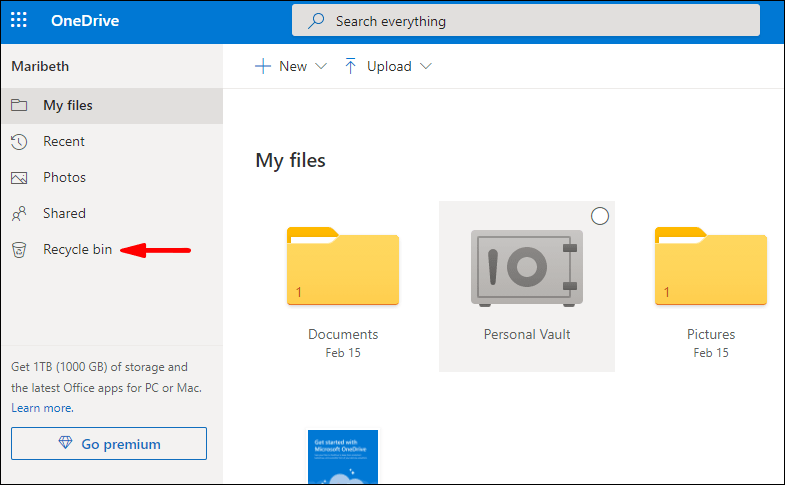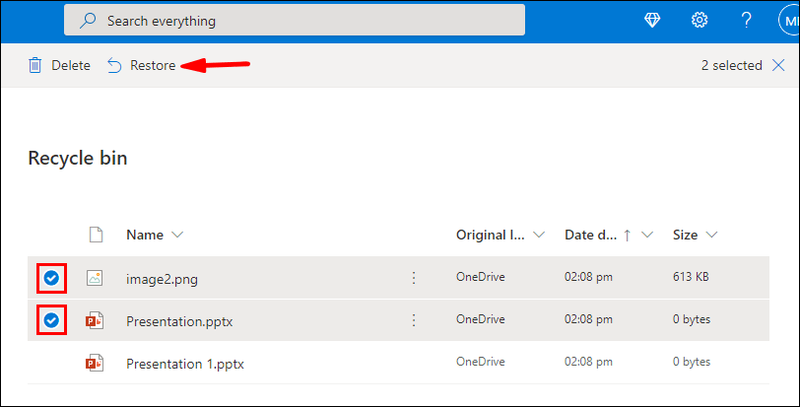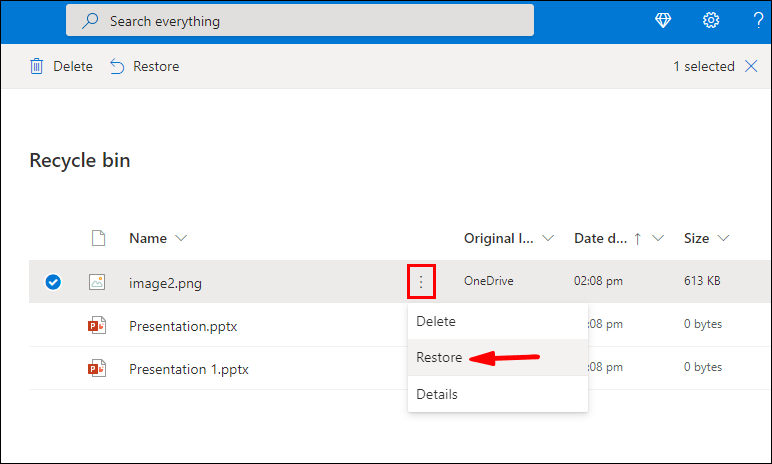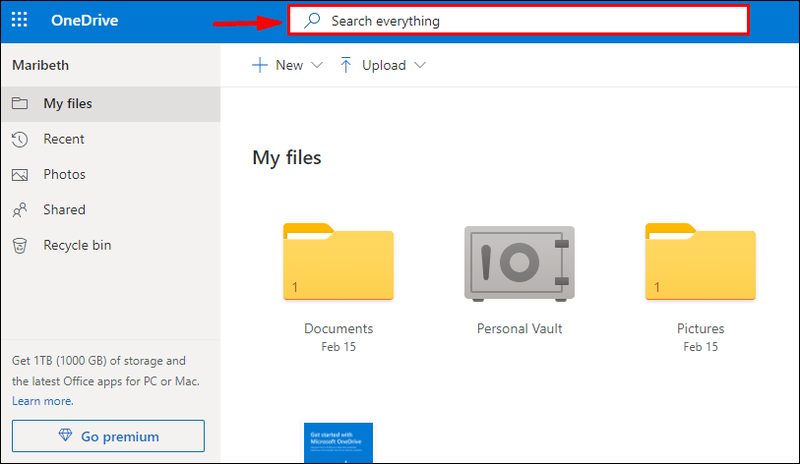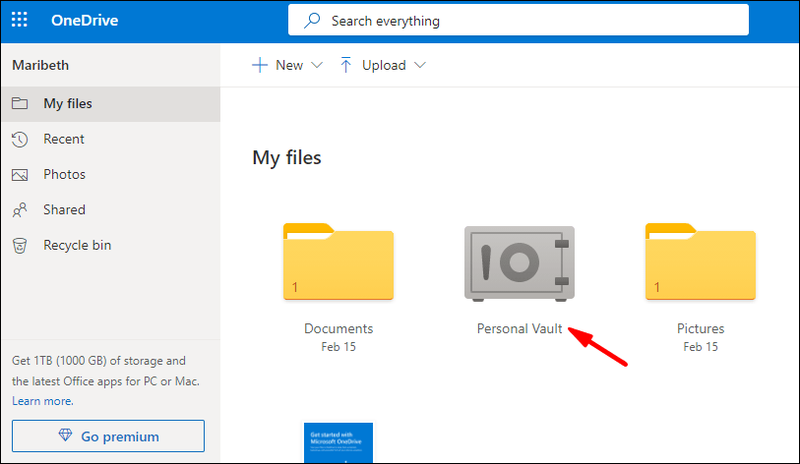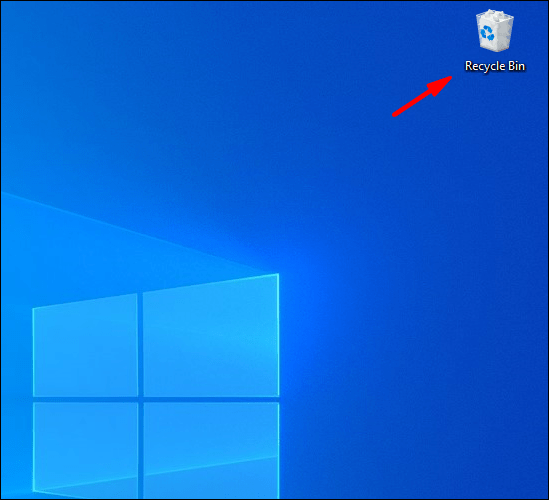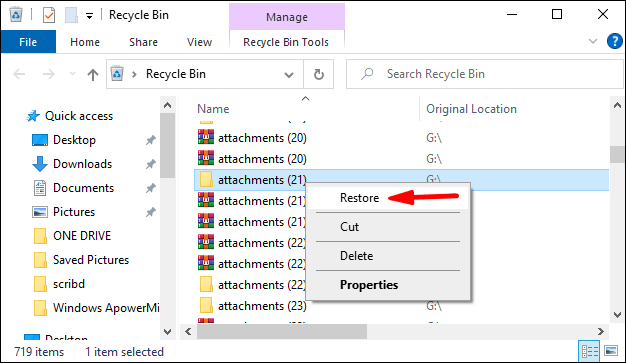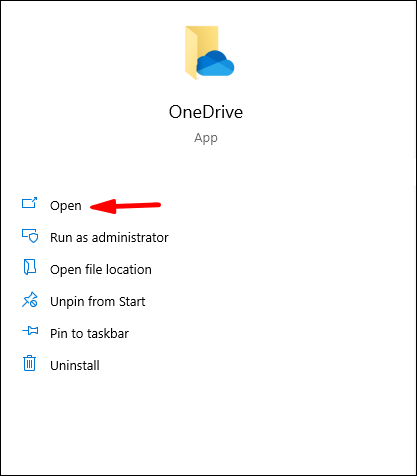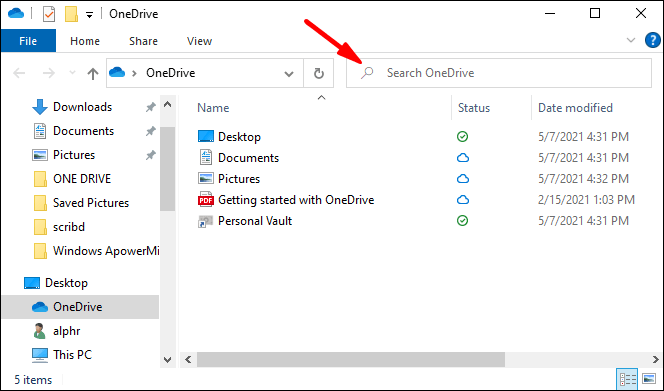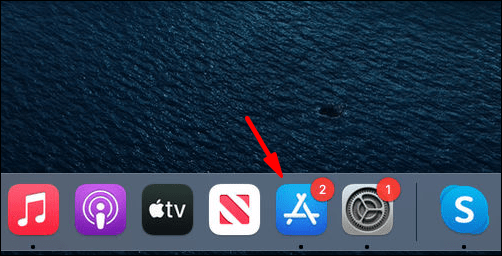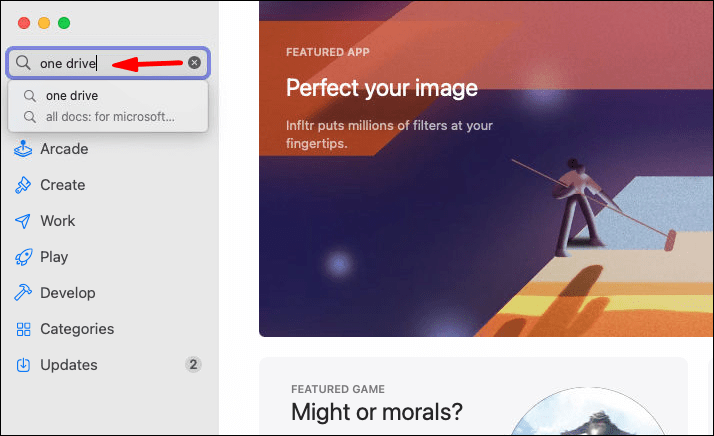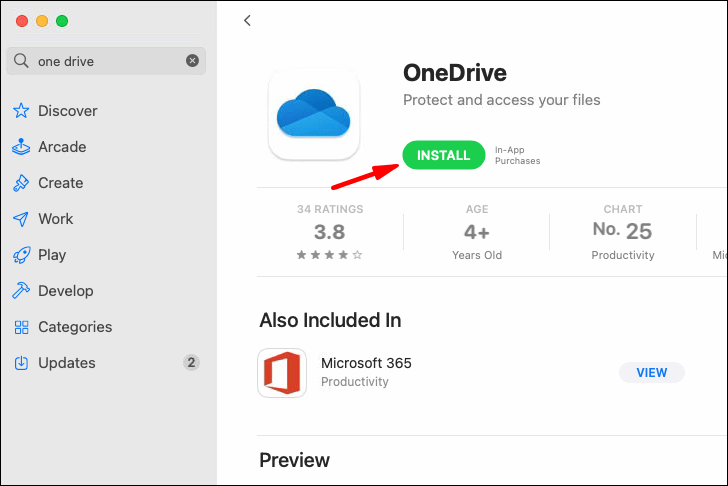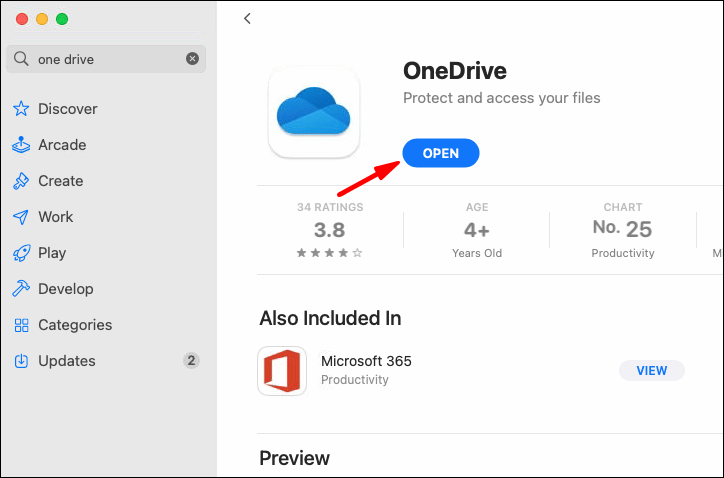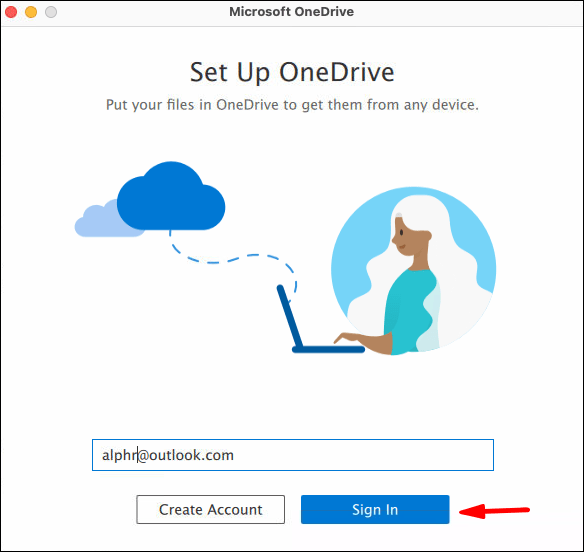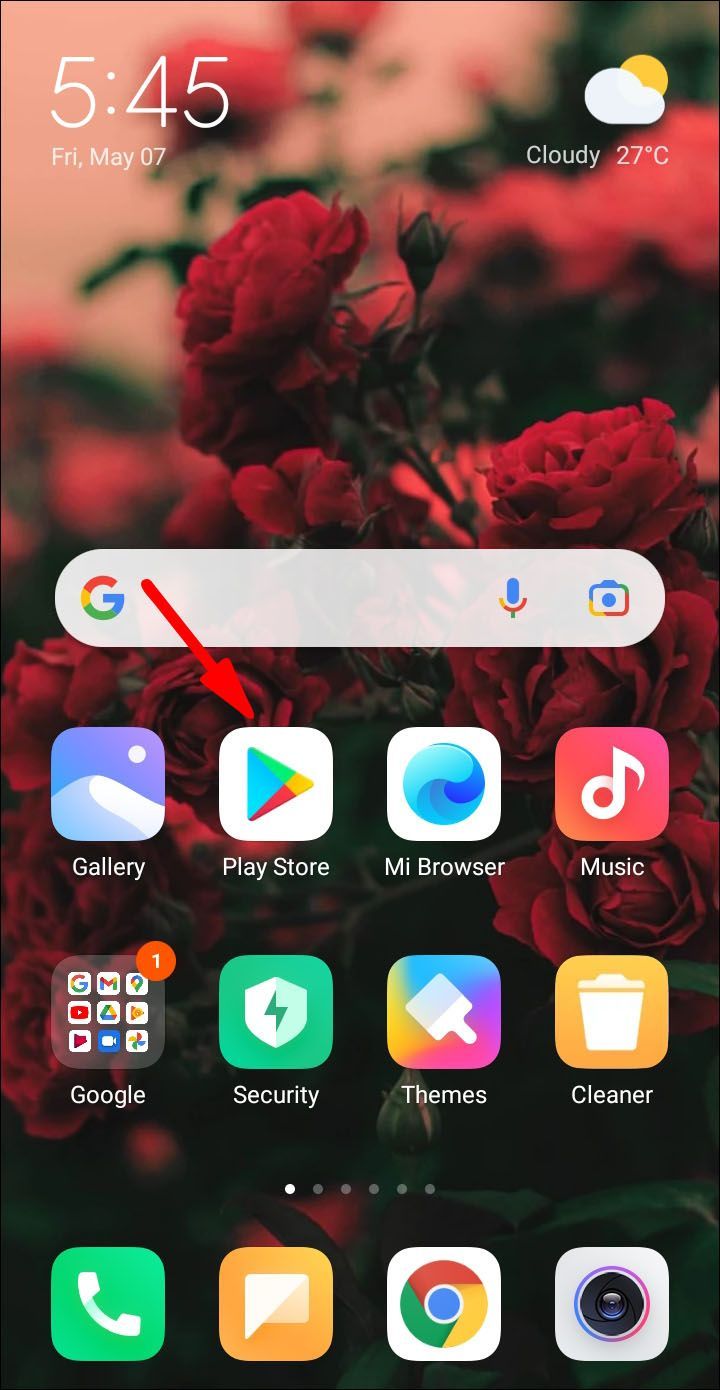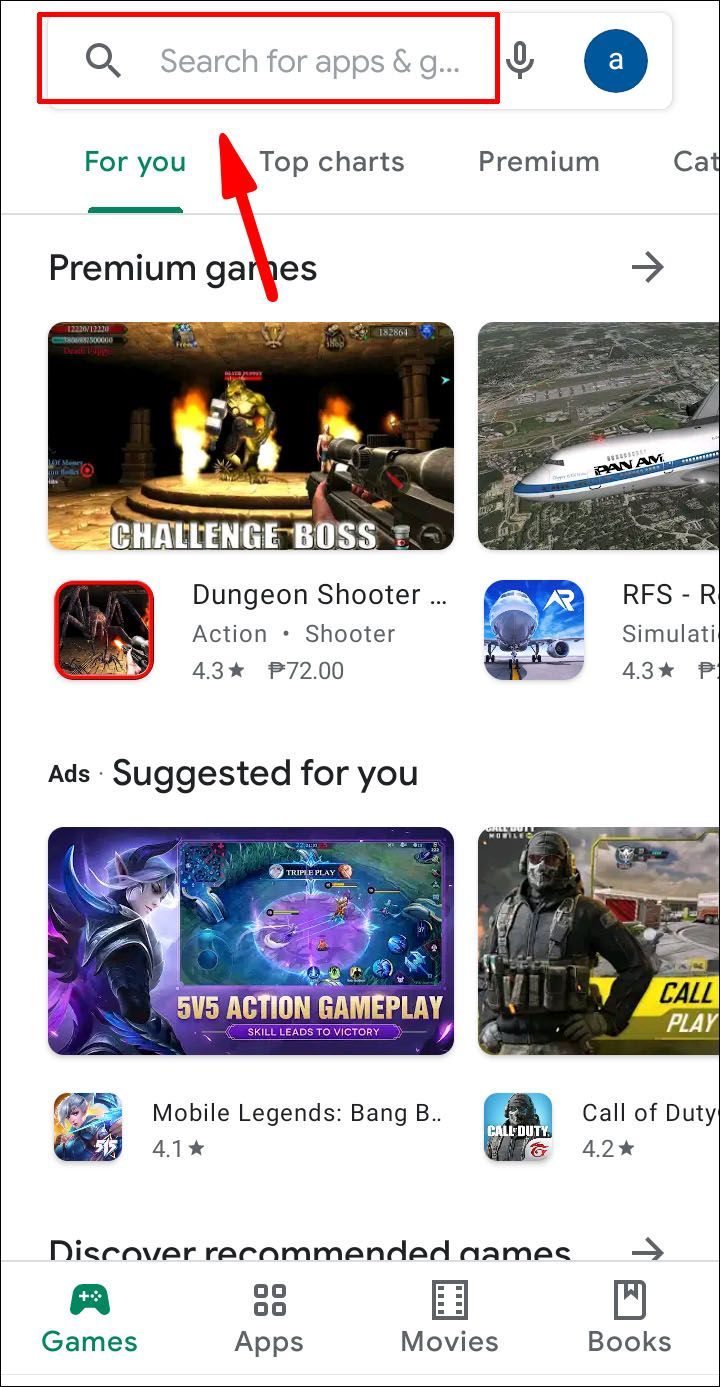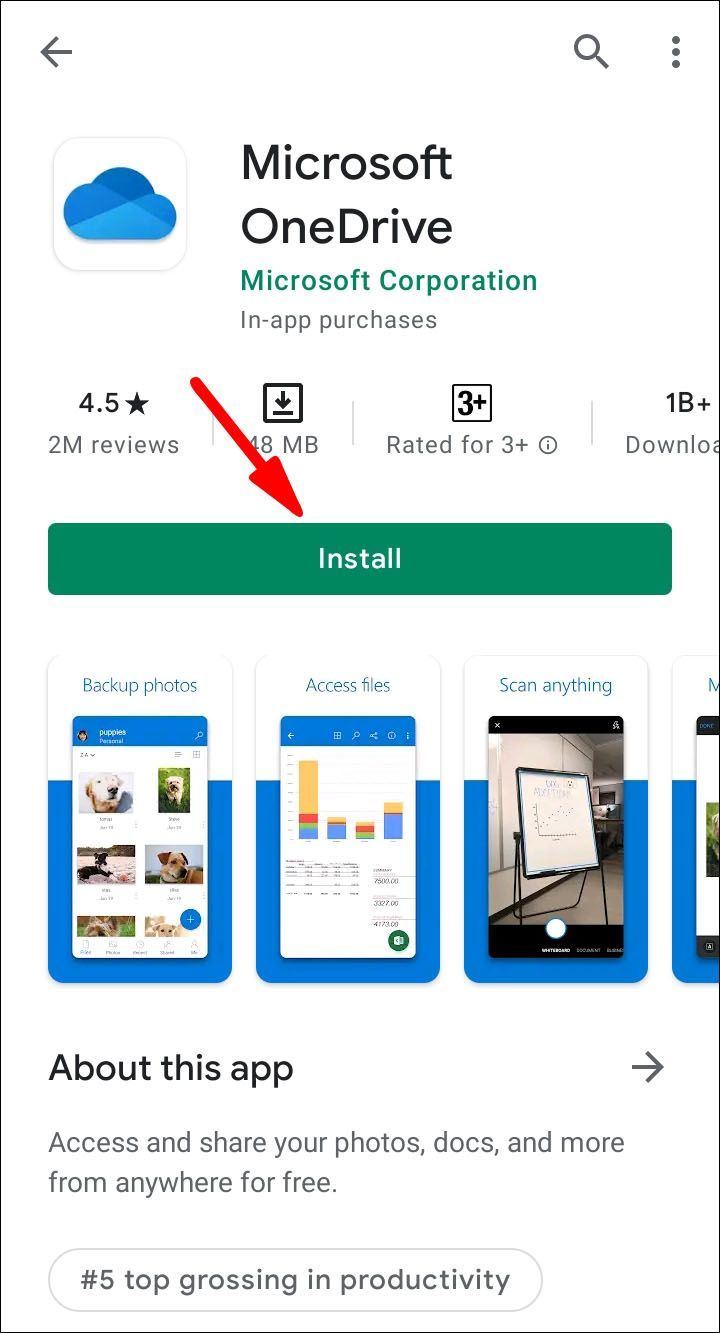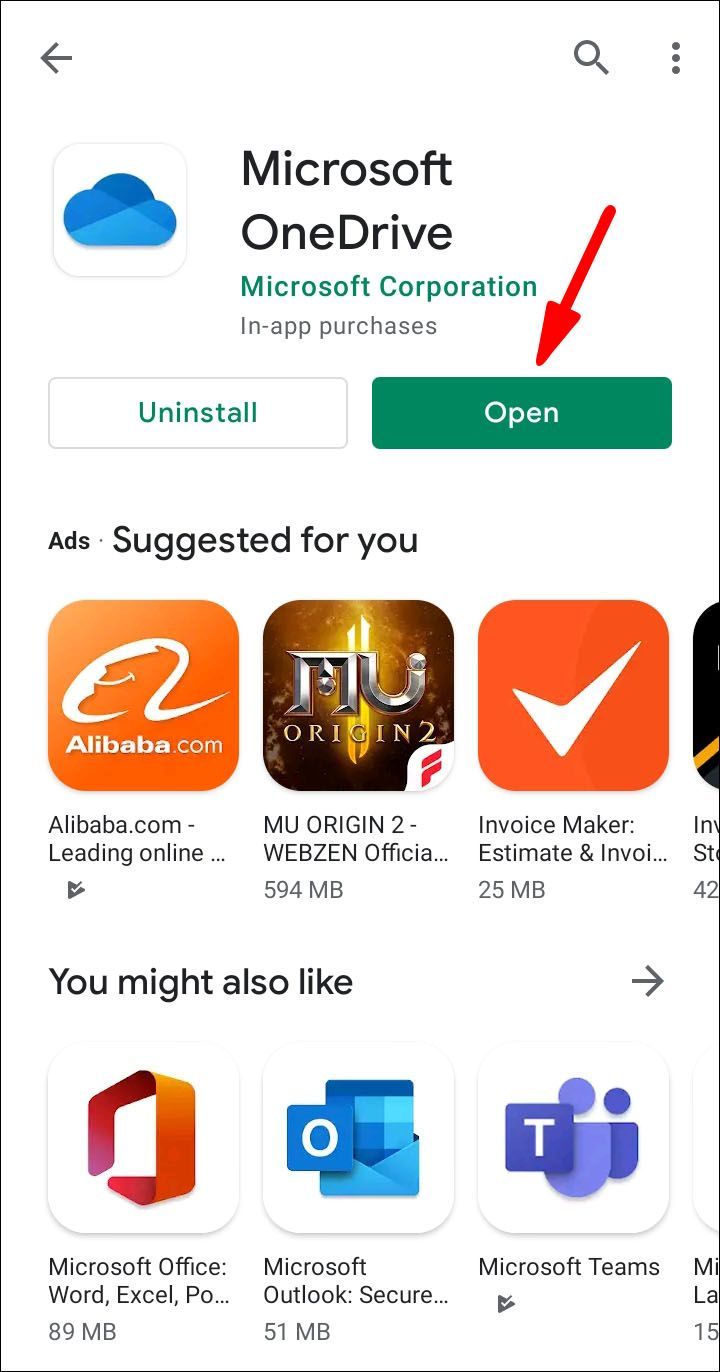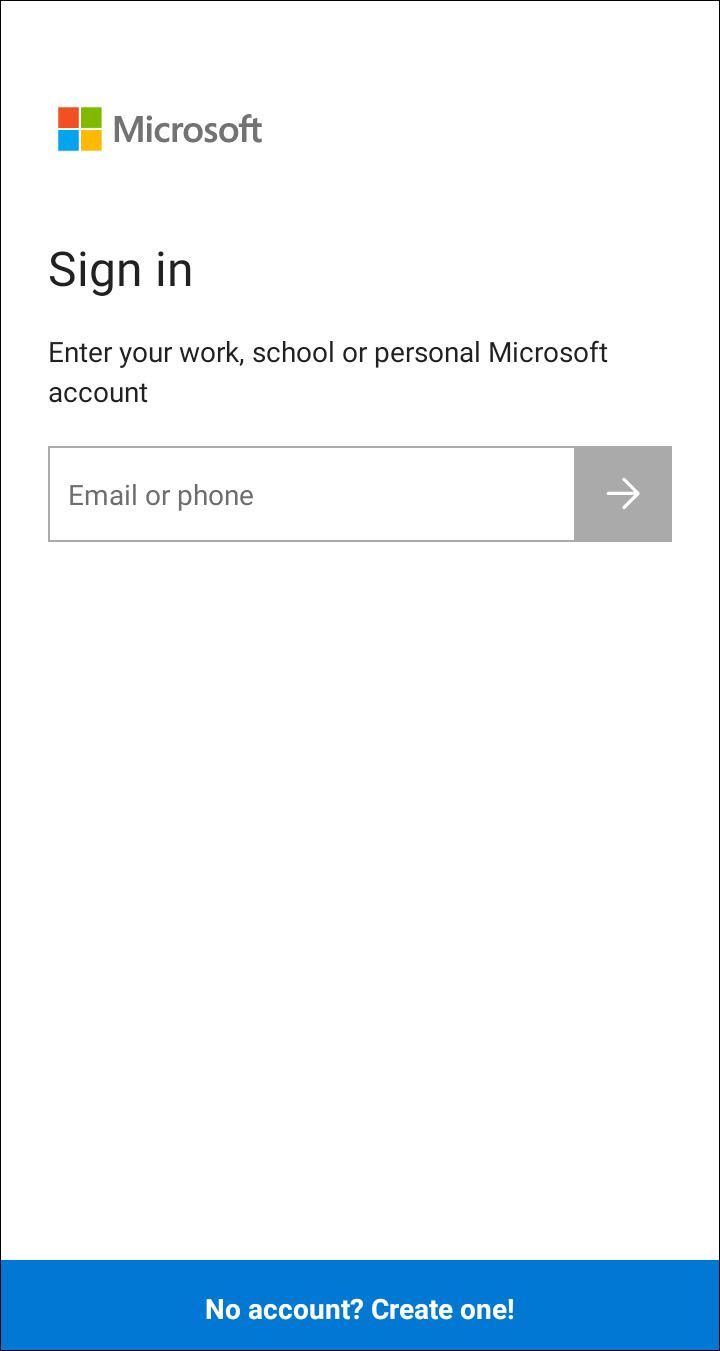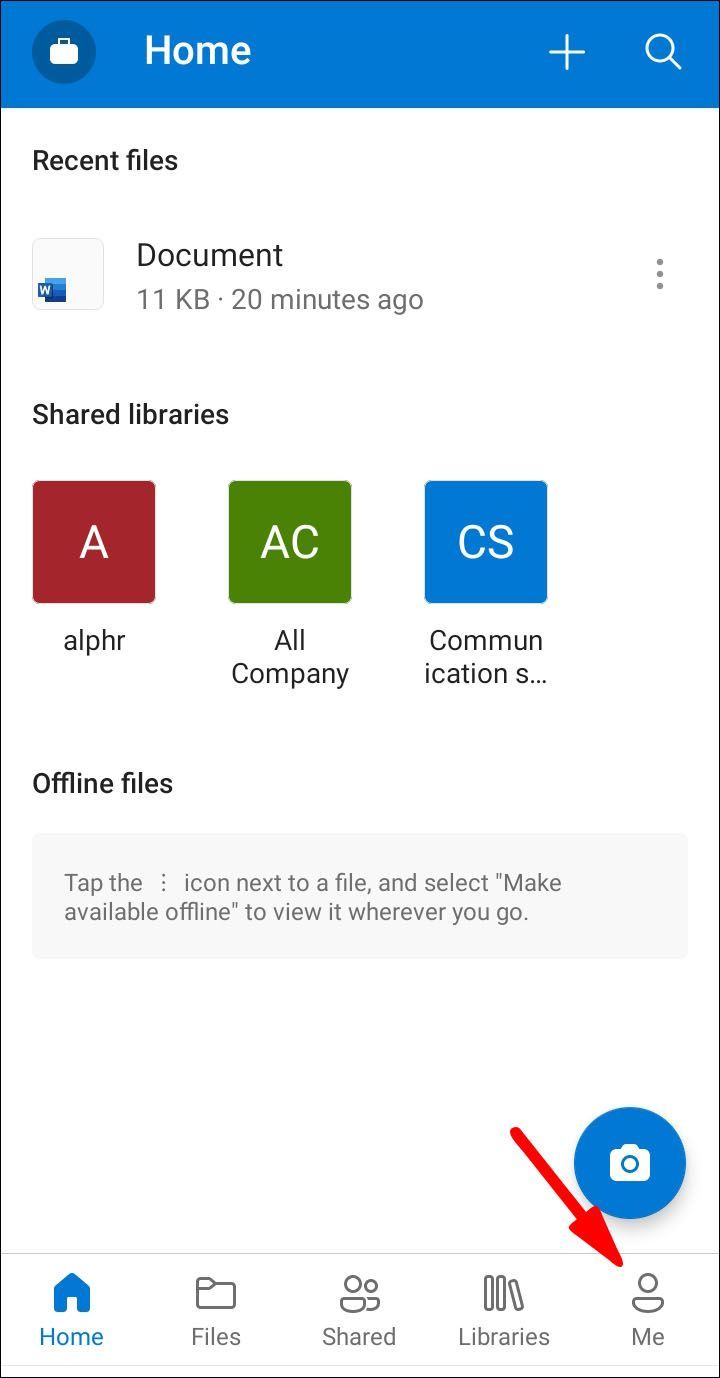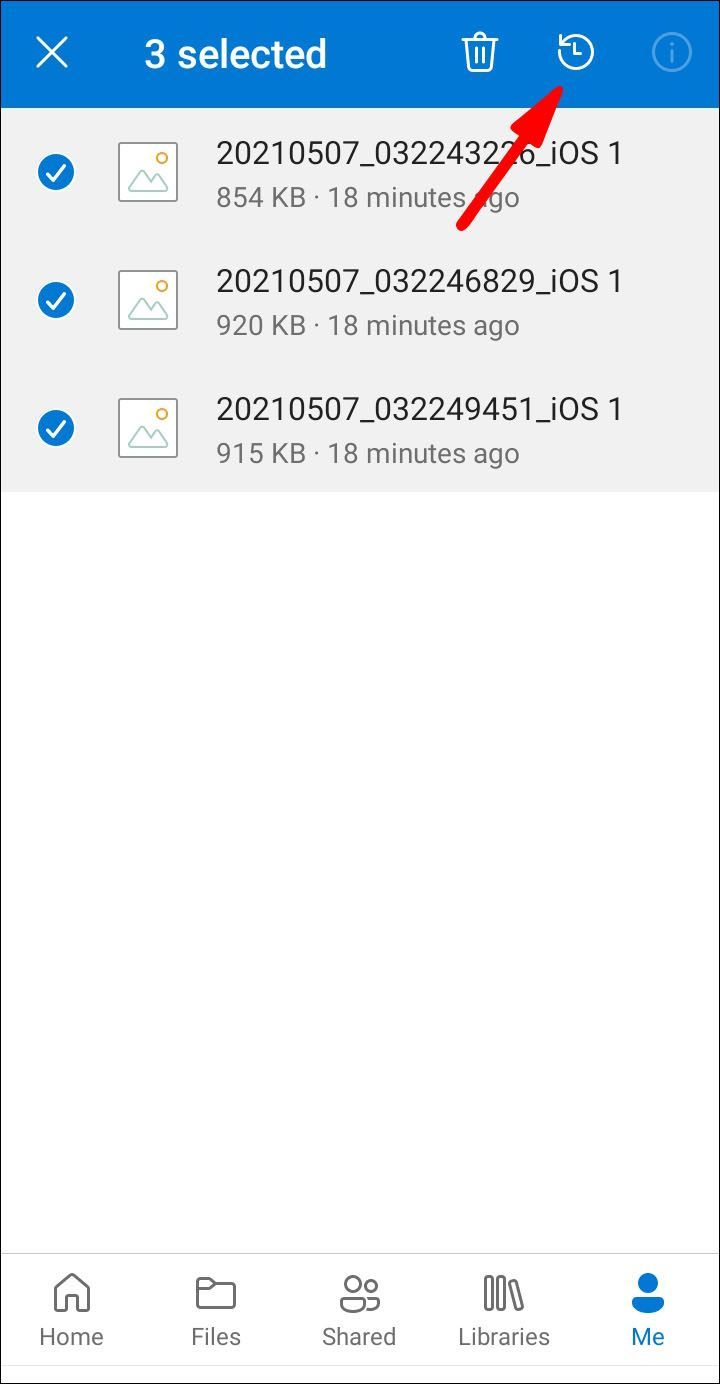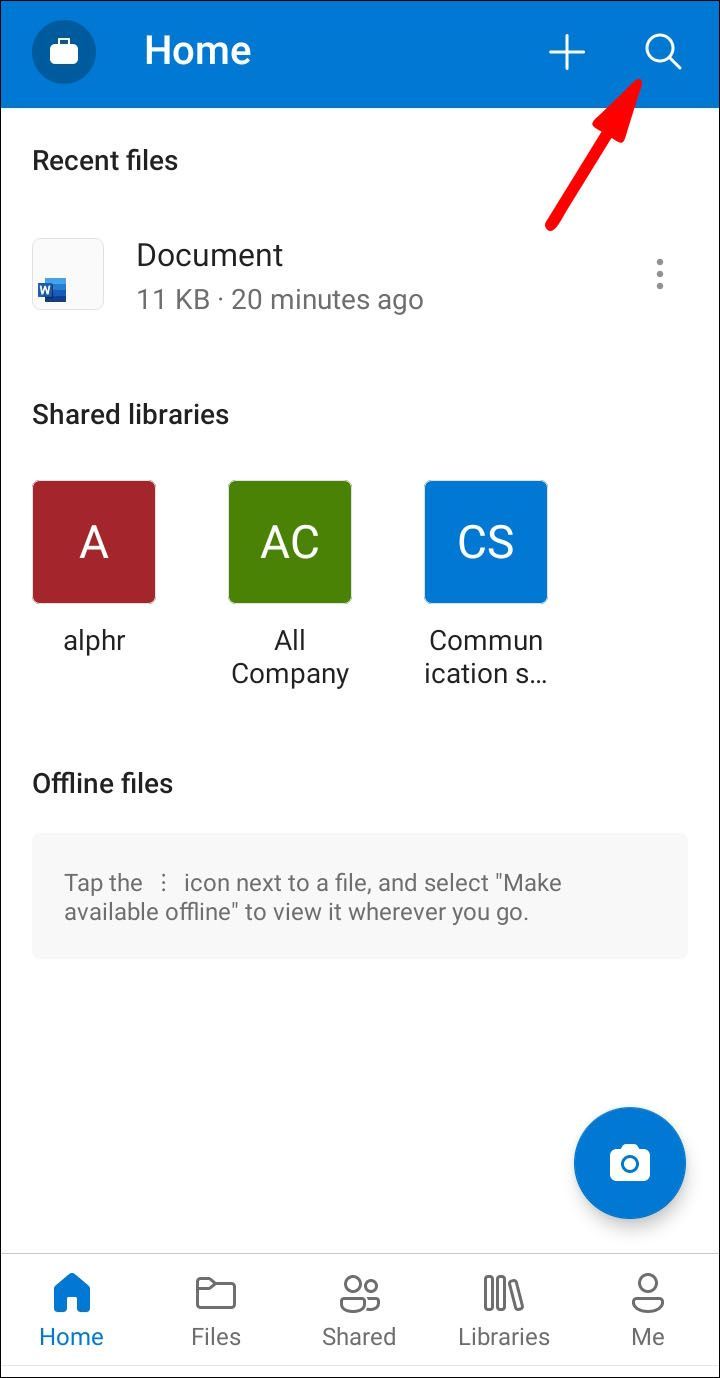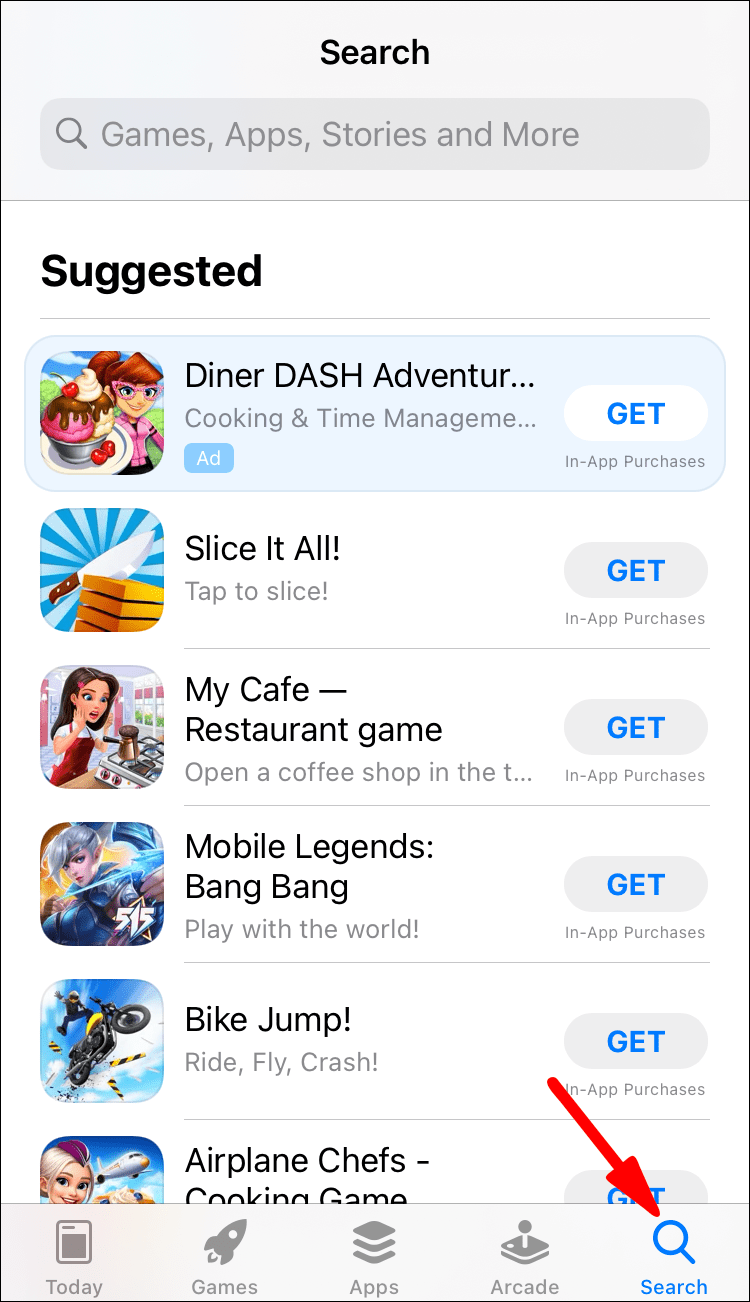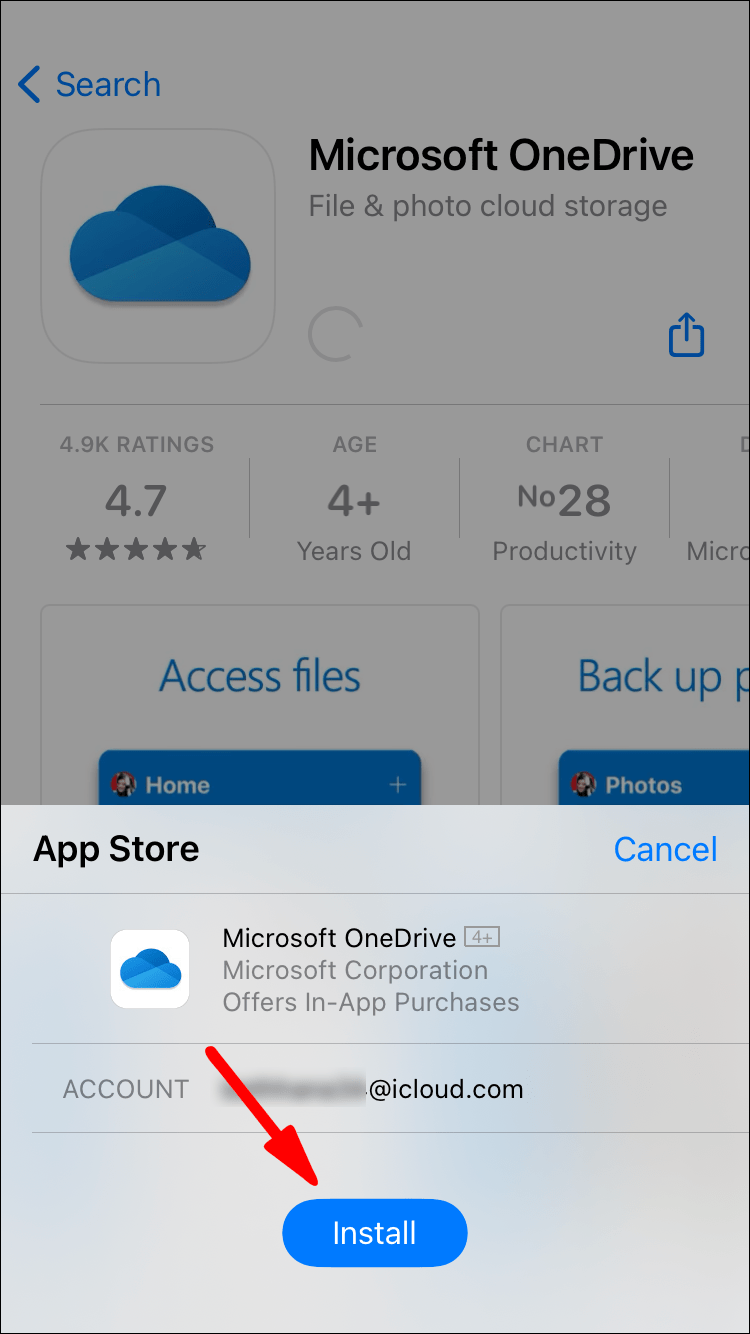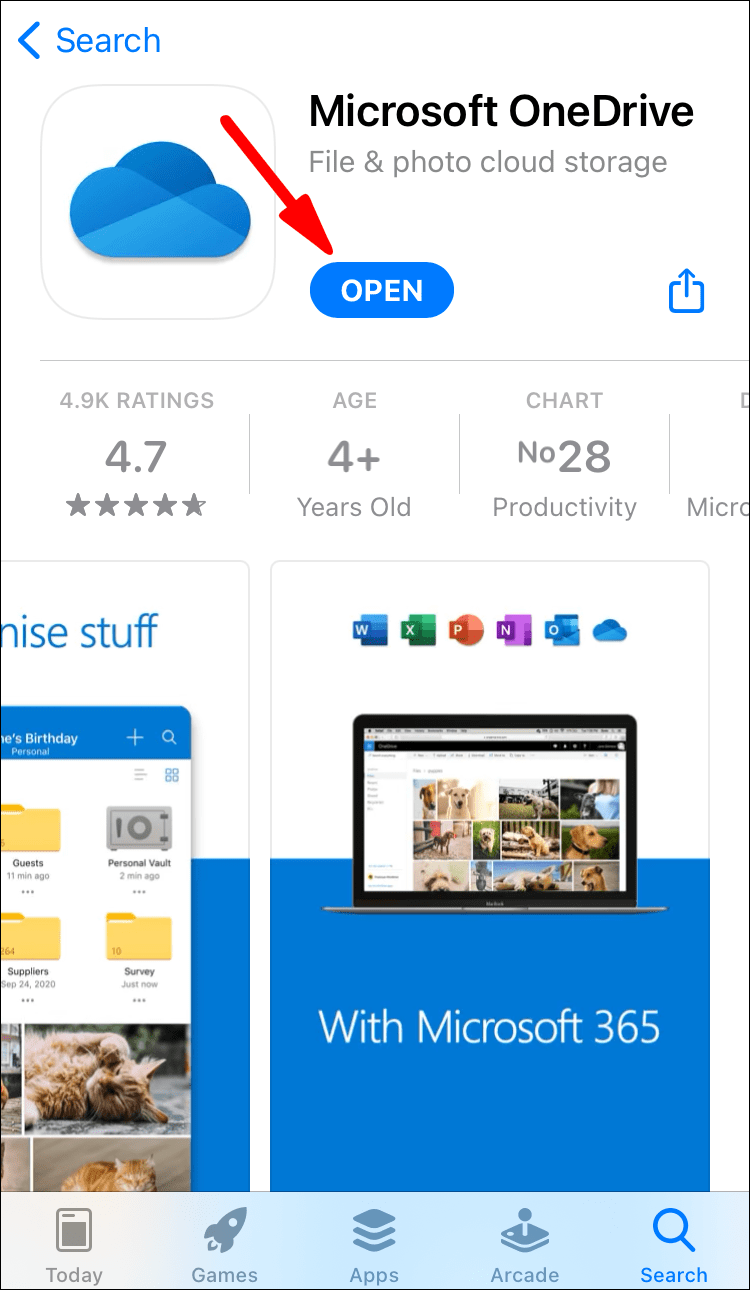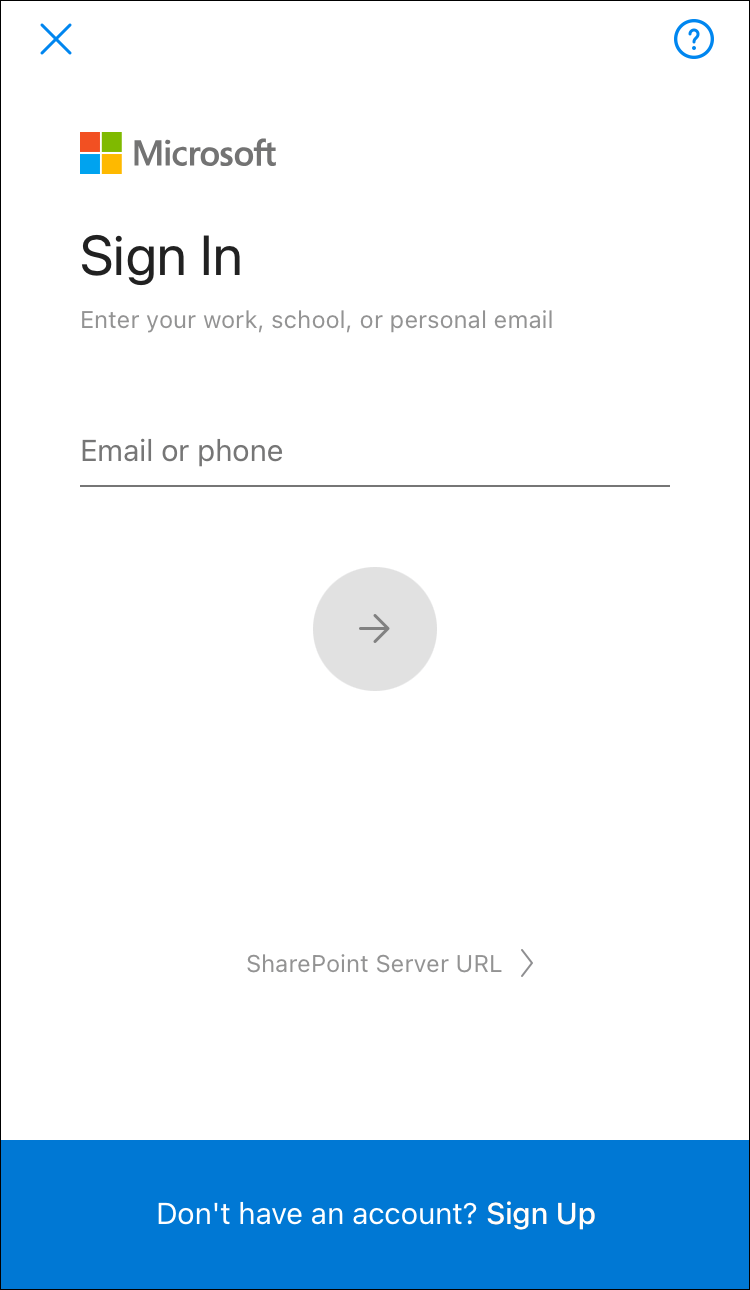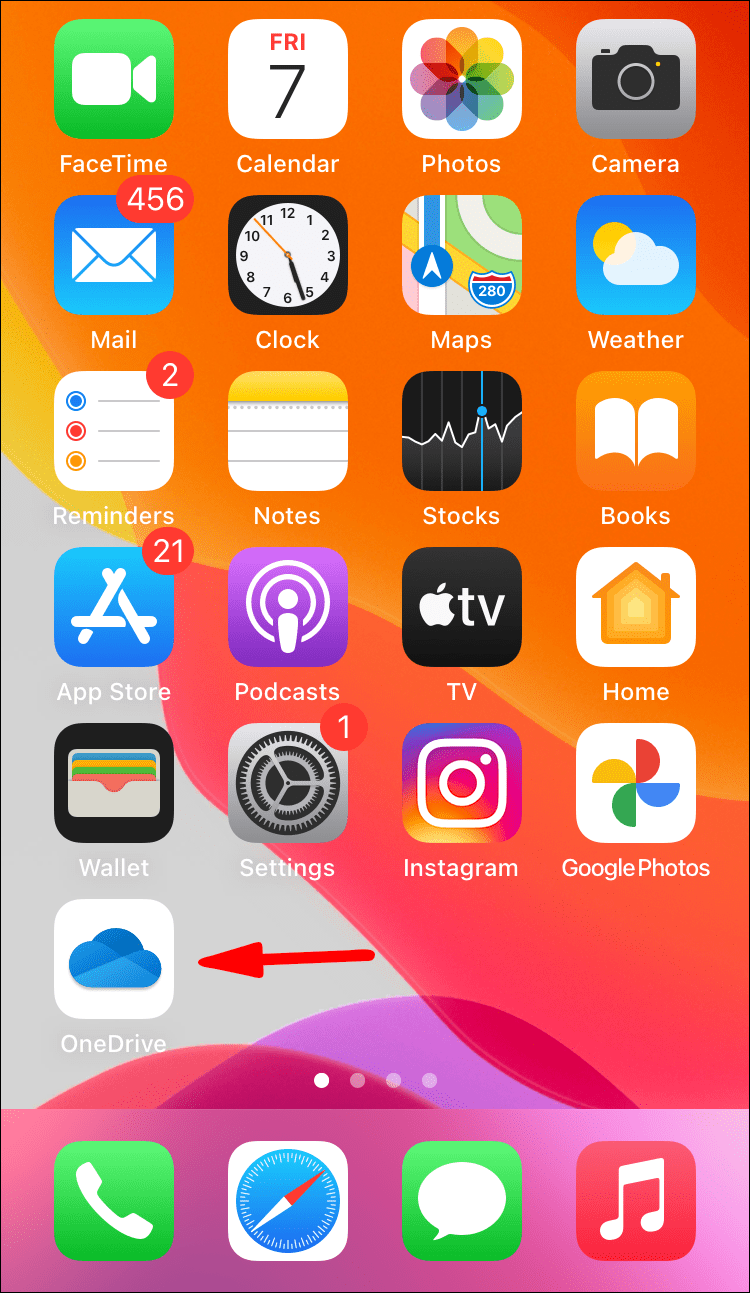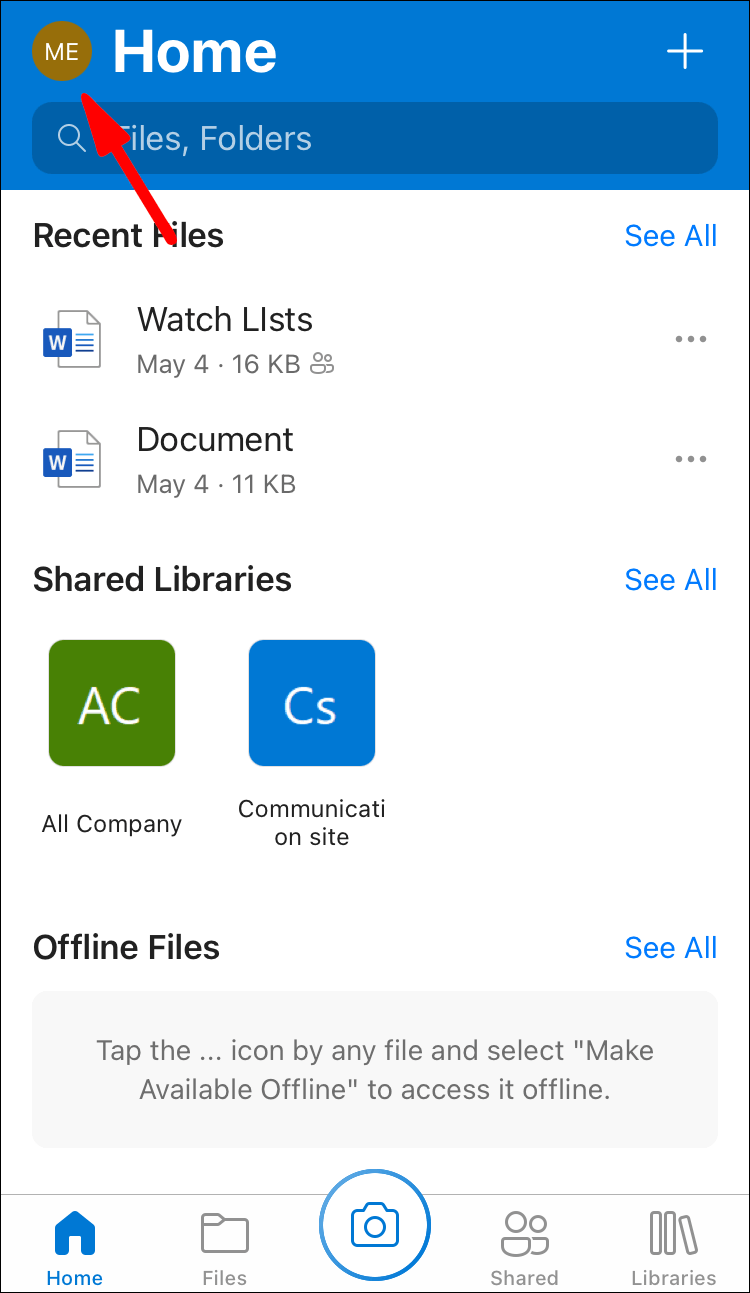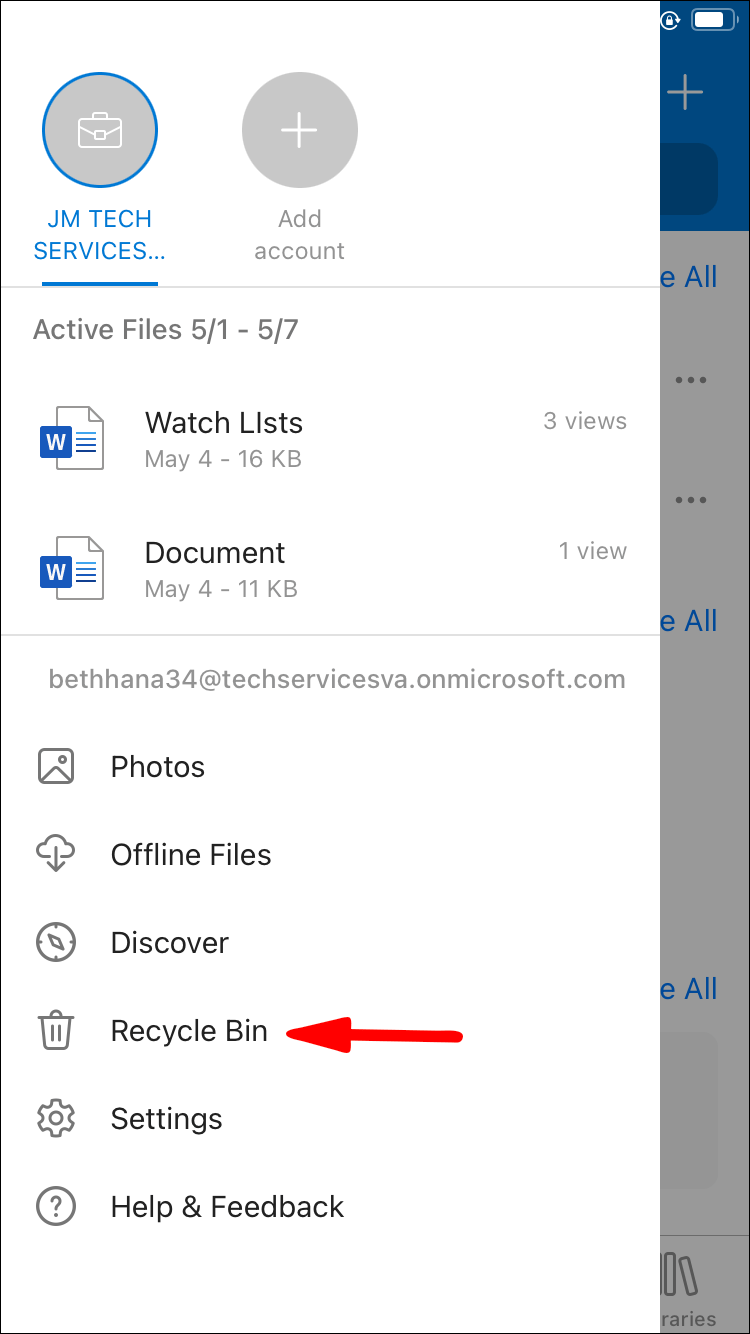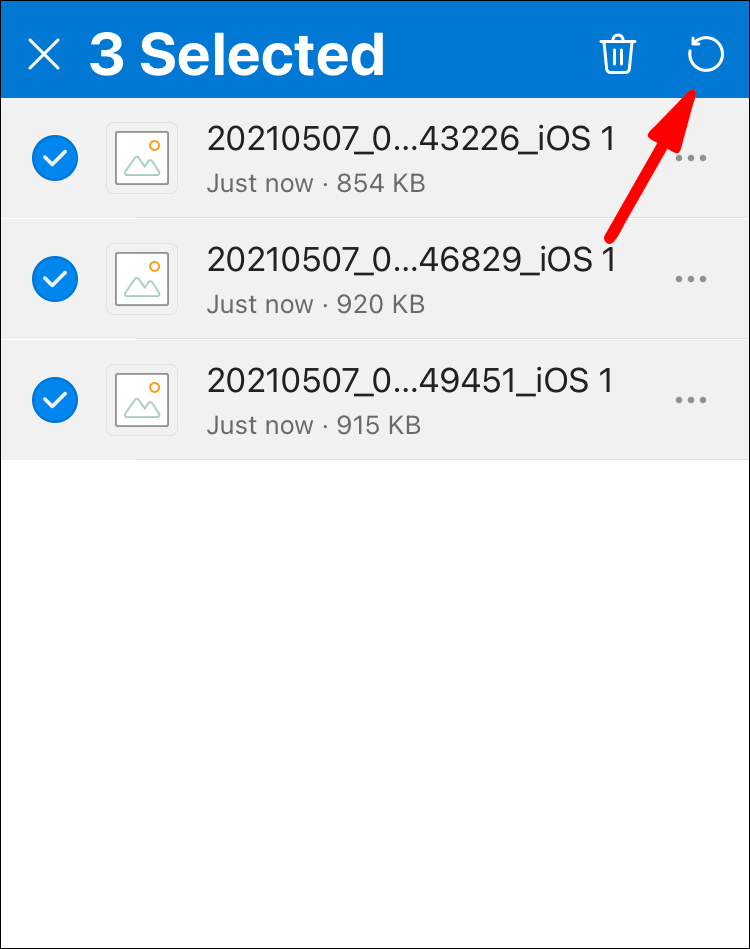Microsoft OneDrive è un popolare servizio cloud per l'archiviazione e la condivisione di file. Sebbene sia altamente affidabile, a volte i dati presi di mira per l'unità vengono smarriti e finiscono nel Cestino.

Fortunatamente, c'è una funzione integrata che ti consente di ripristinare gli elementi rimossi di recente. In questo articolo, ti mostreremo come recuperare file cancellati in OneDrive su dispositivi diversi.
come trovare la lista di qualcuno su amazon
Come ripristinare i file di OneDrive utilizzando un browser?
Se il tuo dito è scivolato e hai finito per eliminare un file importante, non preoccuparti. OneDrive ha un'elegante funzione di ripristino per tali situazioni.
Non è necessario installare l'app desktop per abilitare questa funzione. È disponibile anche per l'uso online. Ecco come ripristinare i file di OneDrive utilizzando un browser:
- Fare clic sull'icona del desktop del browser. Visitare il Sito web di OneDrive .

- Usa il tuo indirizzo e-mail, numero di telefono o Skype per accedere al tuo account Microsoft. Puoi anche accedere con l'ID utente della tua scuola o azienda.

- Sposta il cursore sul riquadro di navigazione sul lato sinistro. Scorri verso il basso e fai clic su Cestino.
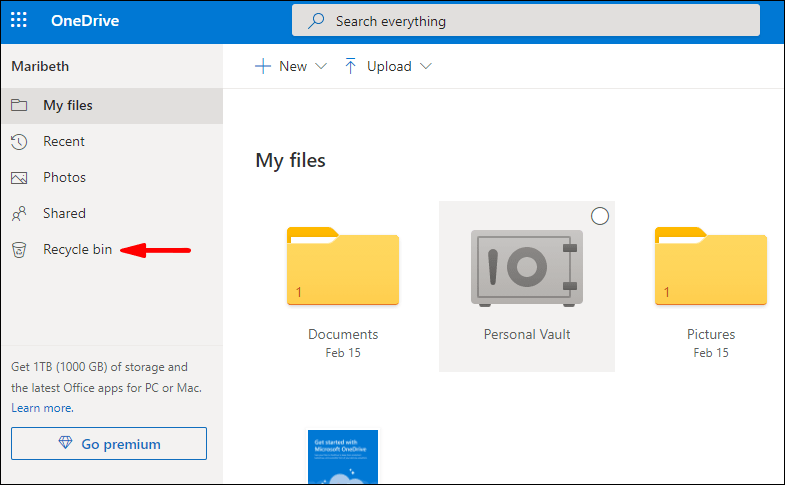
- Fai clic sulle caselle di controllo accanto ai file e alle cartelle che desideri recuperare. Apparirà un pulsante Ripristina. Fare clic per confermare.
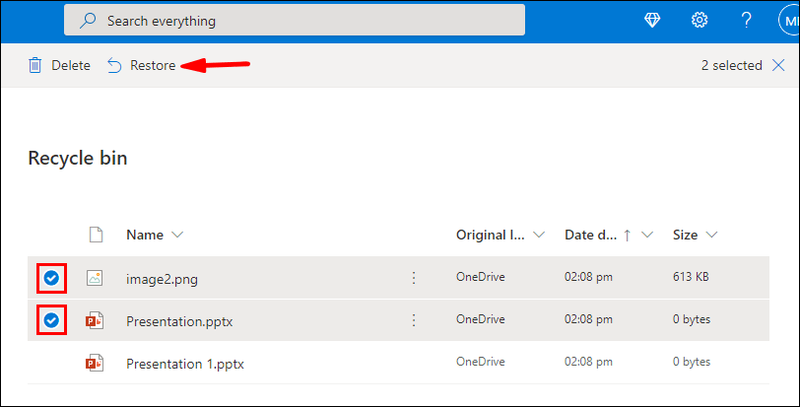
One Drive ti consente anche di recuperare versioni precedenti di determinati file. Ecco come farlo:
- Apri il tuo browser web e accedi a OneDrive. Puoi utilizzare il tuo account Microsoft personale o un ID utente del tuo istituto/organizzazione.

- Fare clic sul singolo file che si desidera ripristinare a una versione precedente. Sfortunatamente, il servizio non ti consente di recuperare più versioni contemporaneamente.
- Fare clic con il pulsante destro del mouse sul file evidenziato. Seleziona Cronologia versioni dal menu a discesa.
- Verrà aperta una nuova finestra. Fare clic sui tre punti orizzontali accanto al file e quindi su Ripristina. Nella visualizzazione classica, vedrai invece una piccola freccia rivolta verso il basso.
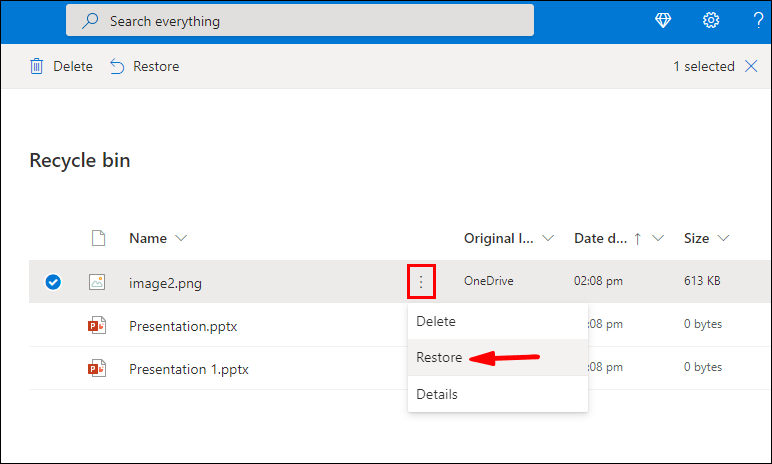
Al termine, la versione precedente sostituirà la versione corrente del file OneDrive. Quando accedi con un ID utente, il numero di recuperi è determinato dalla tua scuola o azienda. Con un account Microsoft personale, puoi ripristinare fino a 25 versioni eliminate di recente.
Se il file mancante non è nel Cestino, puoi utilizzare la funzione di ricerca per trovarlo. Ecco come:
- Apri il sito Web di OneDrive nel browser Web scelto.

- Passa alla parte superiore dello schermo. Fai clic sulla barra Cerca tutto accanto all'icona di una lente d'ingrandimento.
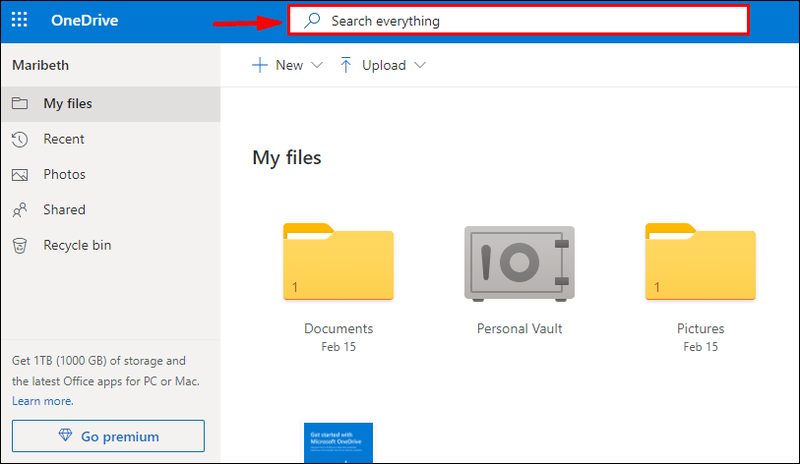
- Digita il nome del file e selezionalo dai risultati della ricerca.
Tieni presente che i file archiviati nel tuo deposito personale non possono essere individuati in questo modo. Devi invece cercare all'interno della cartella:
- Apri Cestino nel riquadro di navigazione.
- Seleziona Mostra Cassaforte personale dalla barra dei menu in alto.
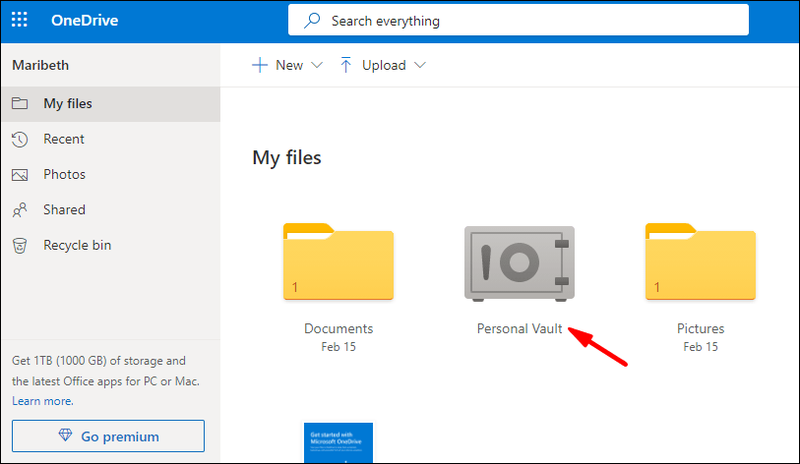
Come recuperare i file di OneDrive utilizzando l'app di Windows?
Naturalmente, è disponibile una versione desktop per PC Windows. Puoi scaricarlo gratuitamente dal Sito Web Microsoft . Gli utenti di Windows 10 scopriranno che l'app è già installata sul proprio dispositivo.
OneDrive agisce come qualsiasi altra cartella locale sul tuo computer. Ciò significa che tutti i file eliminati vengono archiviati nel Cestino. Ecco come recuperare i file di OneDrive utilizzando l'app di Windows:
- Fare clic sull'icona del Cestino sul desktop.
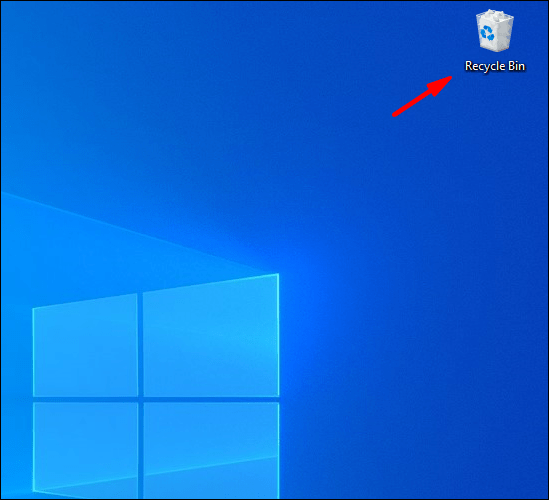
- Sposta il cursore sui file o sulla cartella che desideri recuperare. Fare clic con il pulsante destro del mouse e selezionare Ripristina dal menu a discesa.
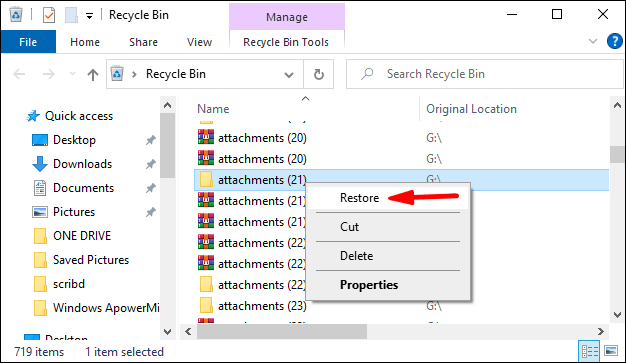
- Se desideri ripristinare più file, tieni premuto CTRL e trascina il cursore su tutti gli elementi. Quindi fai clic con il pulsante destro del mouse> Ripristina.
Tuttavia, puoi recuperare solo i file che sono stati eliminati localmente (cioè dal tuo computer). Gli elementi rimossi online non verranno visualizzati nella cartella Cestino.
Le stesse regole si applicano a Windows Mobile. Se qualcosa viene eliminato nell'app OneDrive, viene automaticamente trasferito nella cartella Cestino. È quindi possibile procedere al ripristino manualmente.
Tuttavia, se il file non è nel Cestino, prova a utilizzare la funzione di ricerca per trovarlo. Ecco come individuare i file OneDrive mancanti su un telefono Windows:
- Tocca l'icona di OneDrive per avviare l'app.
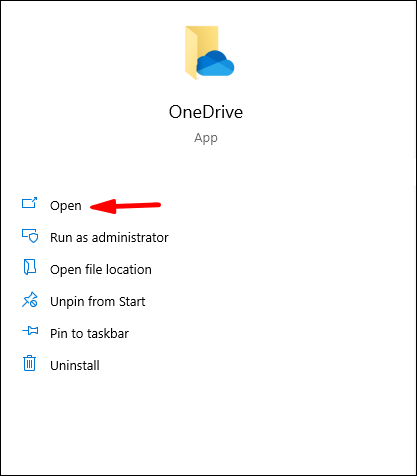
- Nella parte superiore dello schermo, tocca la piccola icona della lente d'ingrandimento.
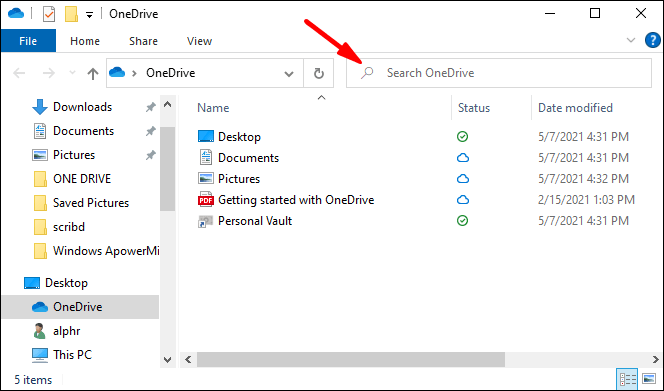
- Digitare il nome del file smarrito nella finestra di dialogo.
- Seleziona il file dai risultati della ricerca.
Come recuperare i file di OneDrive utilizzando l'app per Mac?
Puoi ottenere l'app OneDrive per macOS da Mac App Store . Ecco come:
- Apri l'app del tuo Mac App Store.
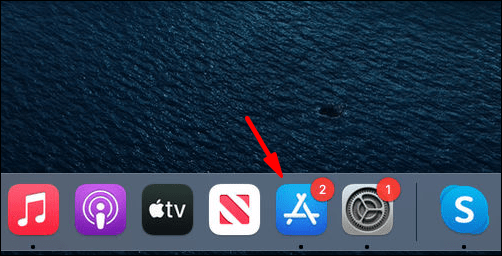
- Digita OneDrive nella finestra di dialogo di ricerca.
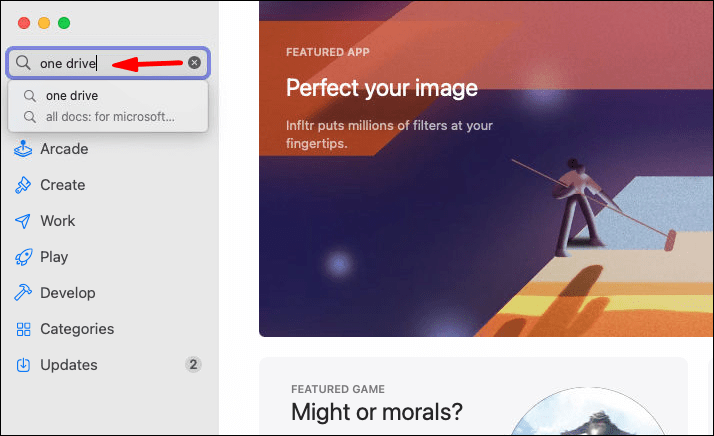
- Apri le informazioni sull'app e fai clic sul pulsante Installa sotto.
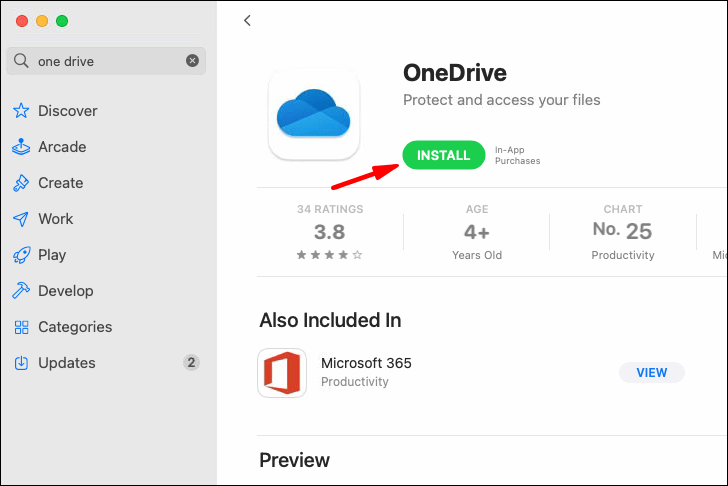
- Attendi il completamento dell'installazione, quindi fai clic su Apri.
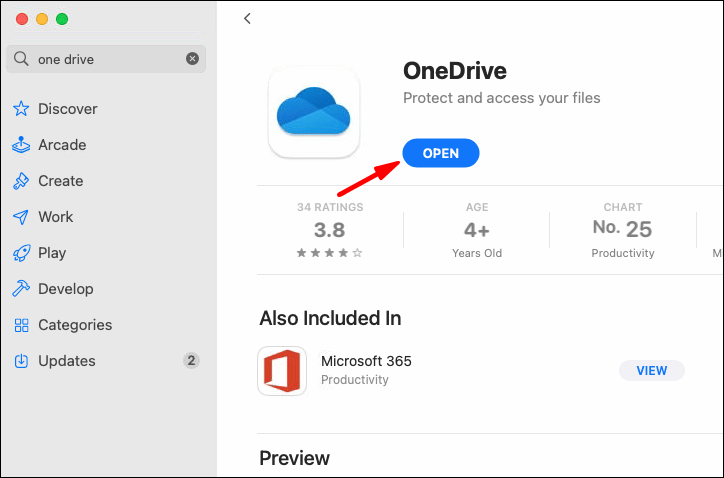
- Accedi al tuo account Microsoft utilizzando la tua e-mail, il numero di telefono o Skype.
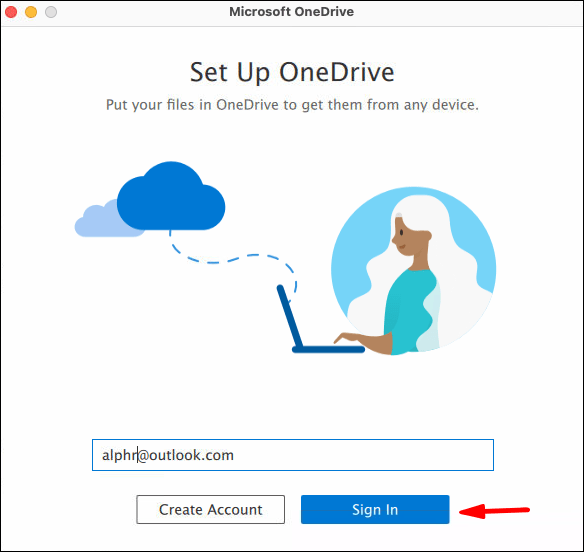
Dopo aver scaricato la versione desktop per Mac, puoi individuare i file eliminati nella cartella Cestino. Quindi usa il comando Rimetti indietro per ripristinarli. Ecco come:
- Fai clic sull'icona Cestino sul desktop.
- Seleziona il file che desideri recuperare. Se intendi selezionare più elementi contemporaneamente, tieni premuto il trackpad e trascinalo.
- Fare clic con il pulsante destro del mouse sulle cartelle evidenziate e selezionare Rimetti dal menu a discesa.
Come ripristinare i file di OneDrive utilizzando Android?
Google Play fornisce l'app ufficiale OneDrive per dispositivi Android. Ecco come puoi scaricarlo gratuitamente:
- Tocca l'icona del Google Play Store per avviare l'app.
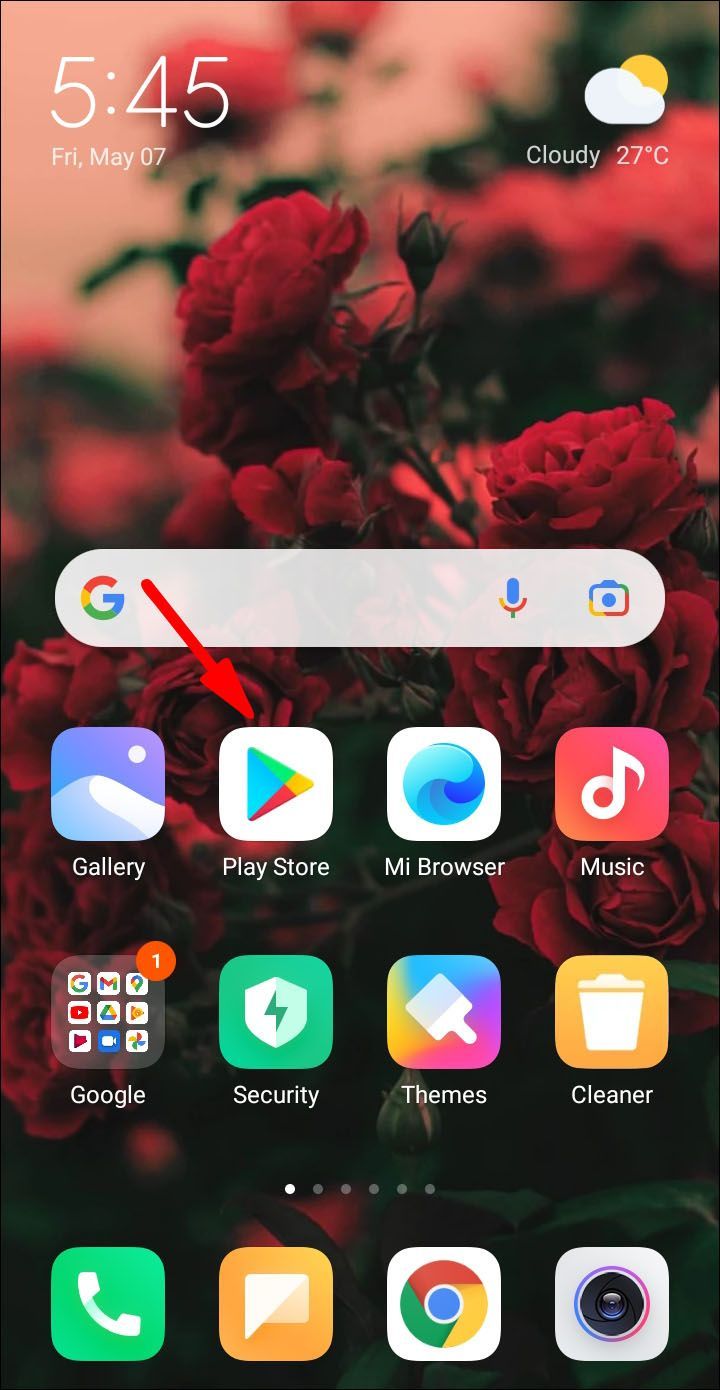
- Usa la barra di ricerca nella parte superiore dello schermo per individuare OneDrive.
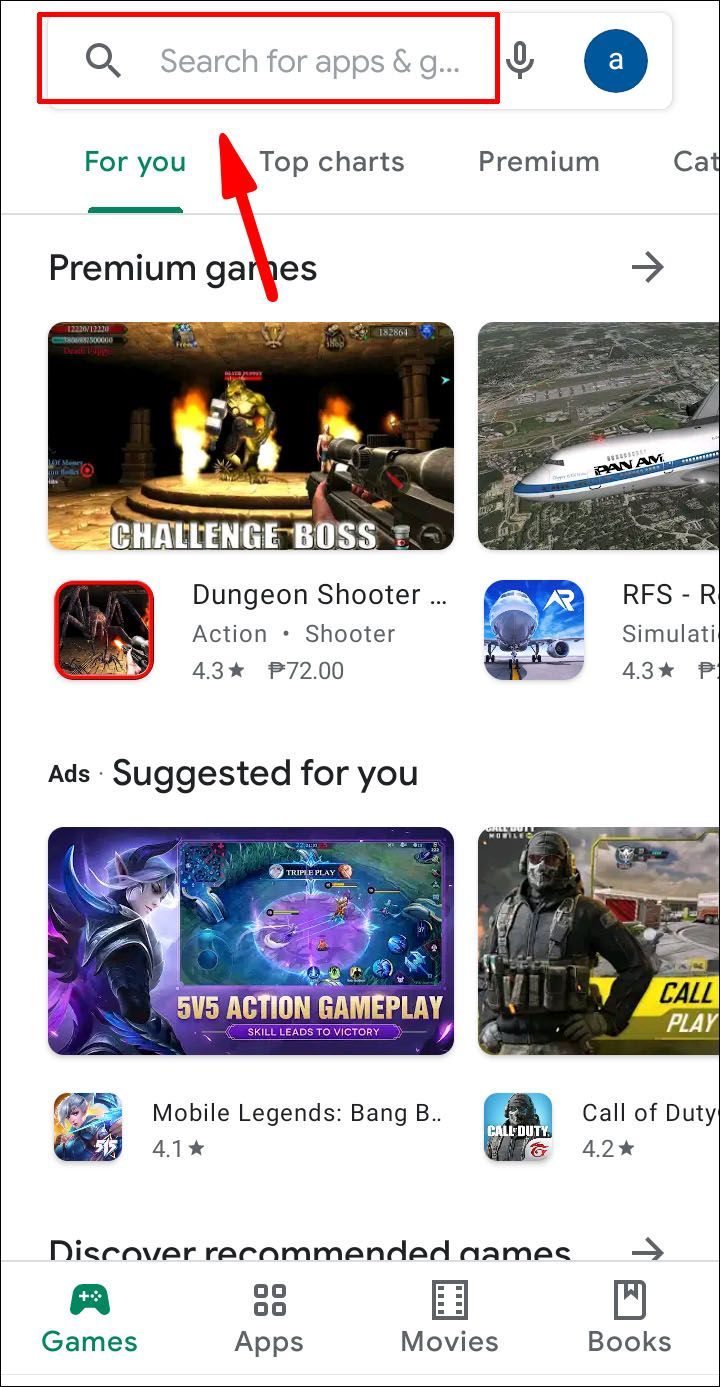
- Tocca il pulsante Installa sotto le informazioni sull'app.
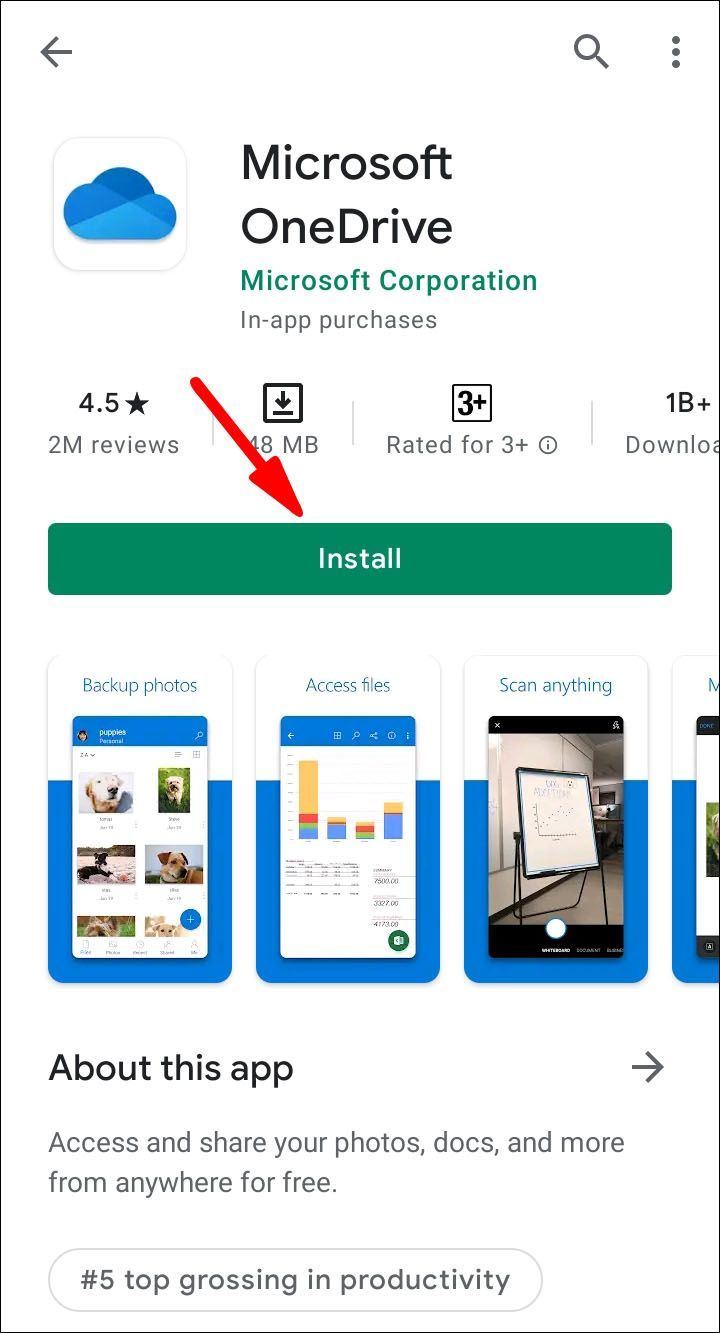
- Al termine del download, tocca Apri per avviare l'app.
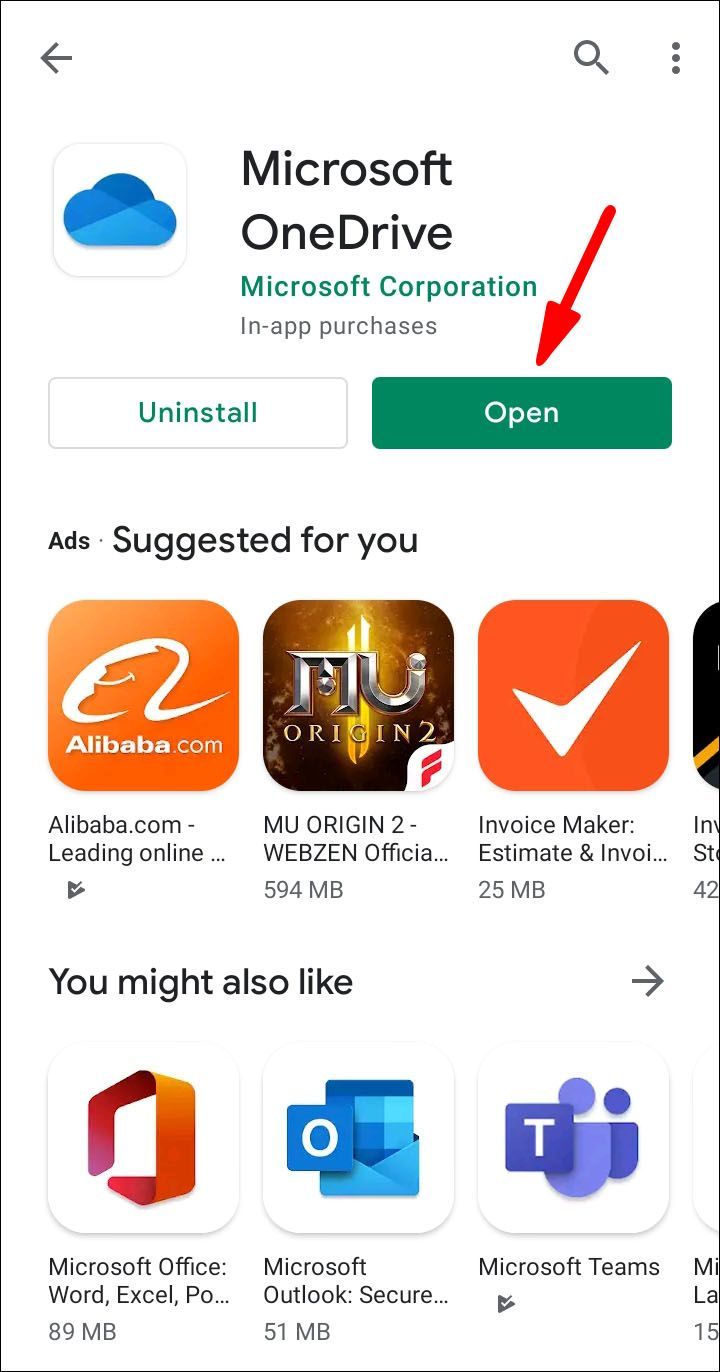
- Inserisci la tua email o il numero di telefono per accedere al tuo account Microsoft.
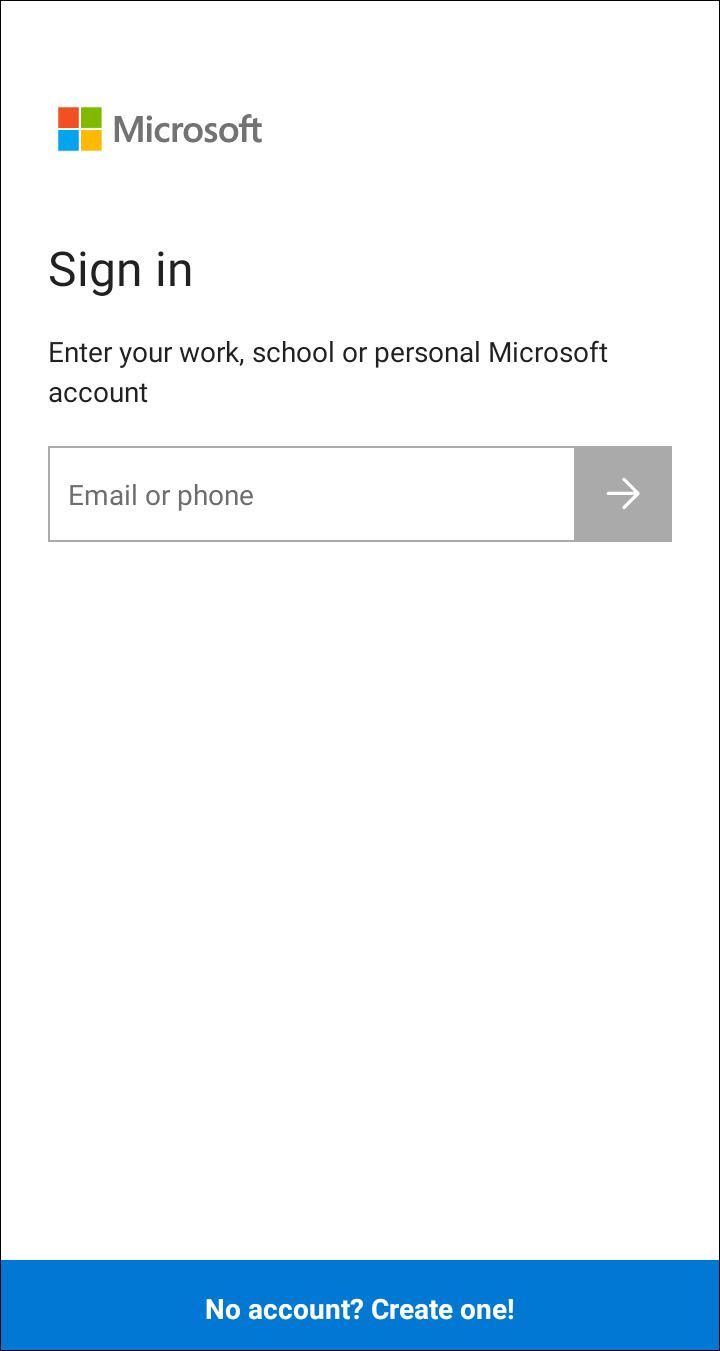
Quando installi l'app, hai accesso a tutti i tuoi file OneDrive. Puoi anche caricare elementi dallo spazio di archiviazione locale e dalla scheda SSD. Naturalmente, la funzione di ripristino è lì per risolvere eventuali incidenti. Ecco come ripristinare i file di OneDrive utilizzando Android:
- Apri l'app OneDrive.

- Tocca l'icona del tuo account nell'angolo inferiore destro dello schermo. Seleziona Account dal menu a discesa.
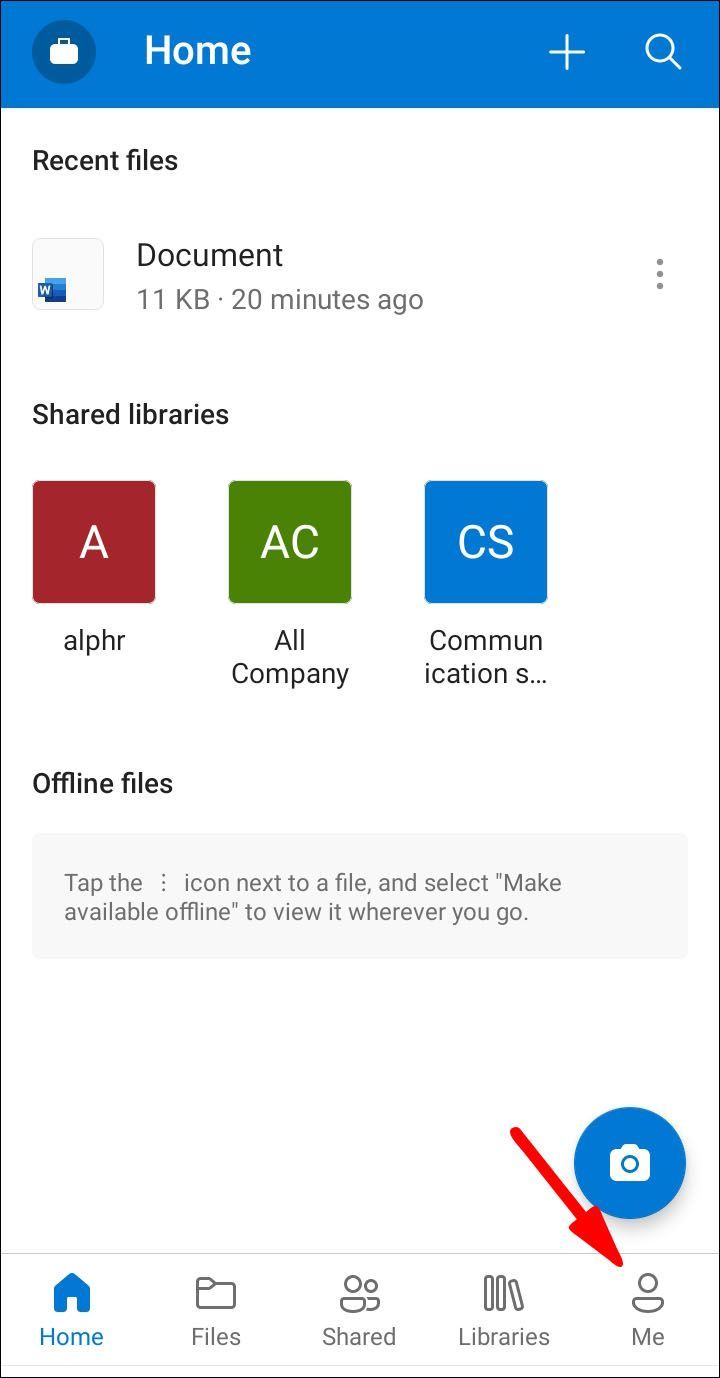
- Apri la cartella Cestino ed evidenzia i file che desideri recuperare.

- Tocca Ripristina per riportare i file nelle loro cartelle originali.
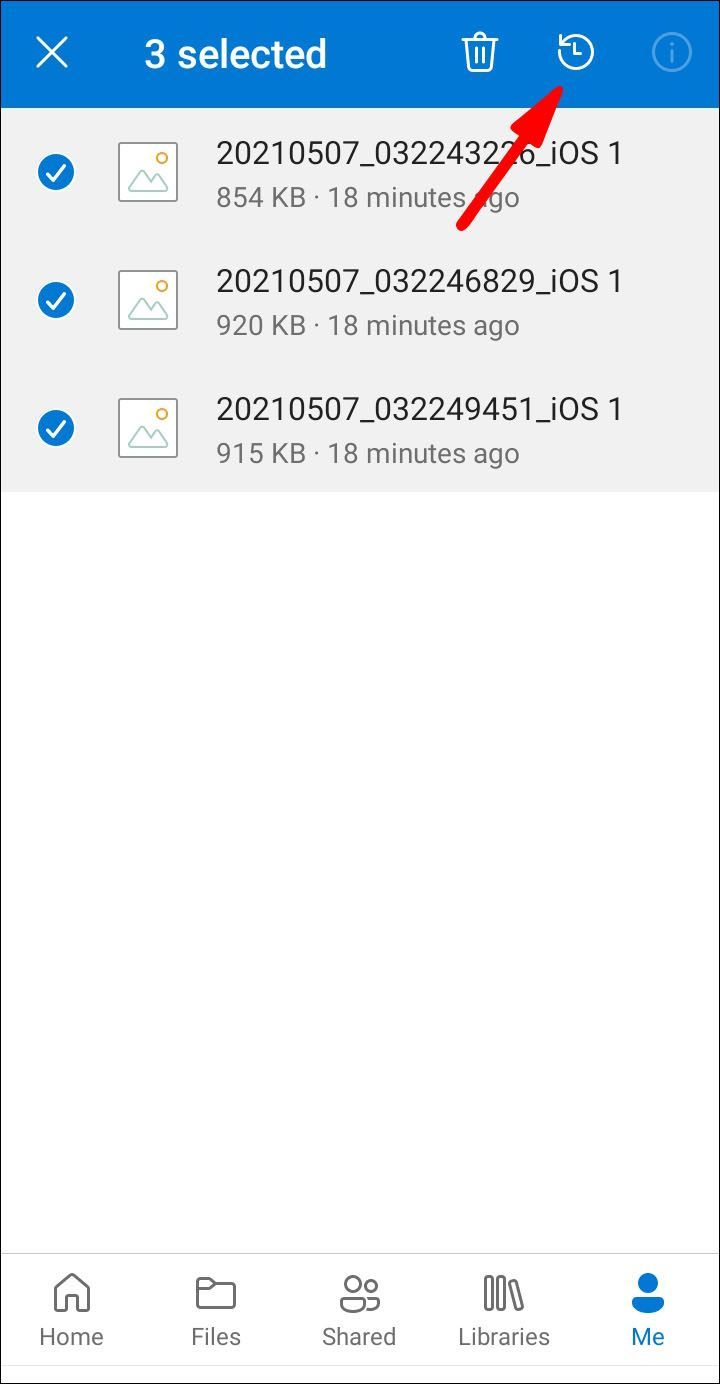
L'app per Android ha anche una funzione di ricerca integrata. Puoi usarlo per trovare i file mancanti al di fuori della cartella Cestino. Ecco come farlo:
- Tocca l'icona di OneDrive per accedere alla home page dell'app.

- Nella parte superiore dello schermo, tocca l'icona della lente d'ingrandimento. Immettere il nome del file nella finestra di dialogo.
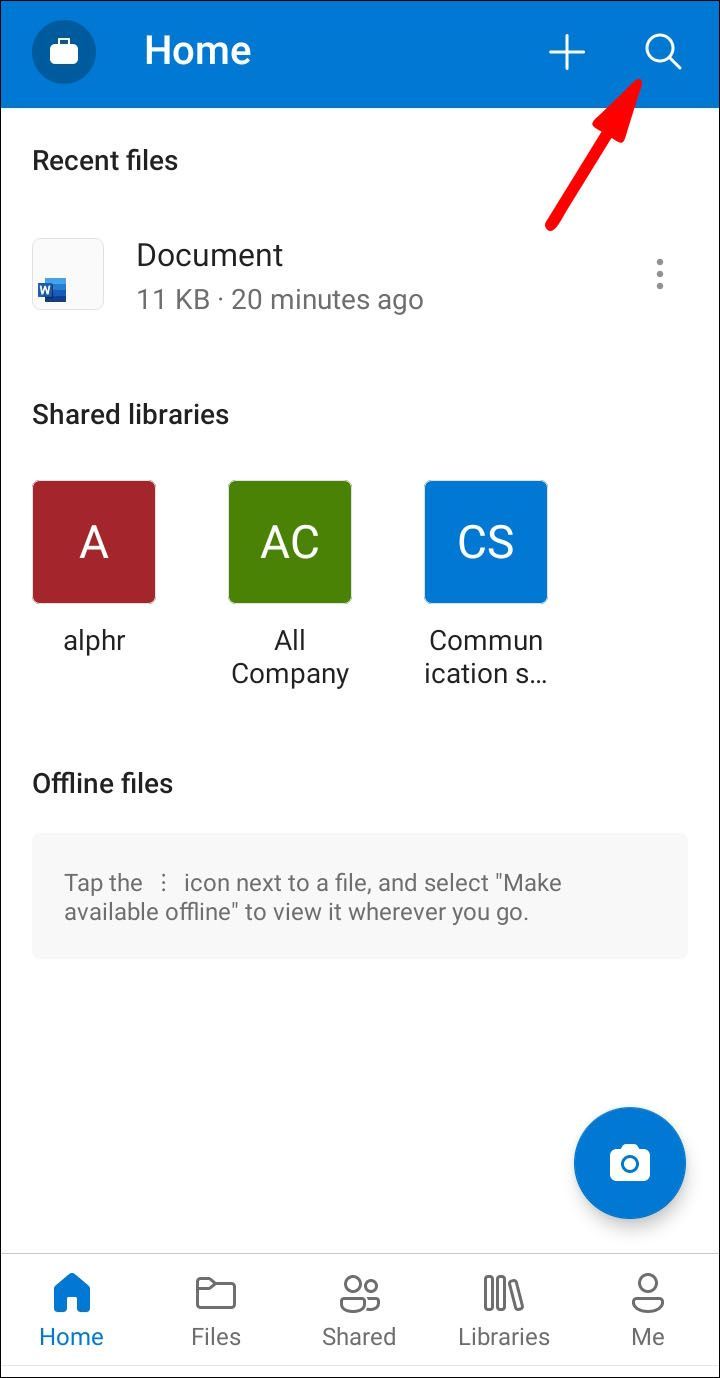
- Per avviare la ricerca, tocca l'icona della lente d'ingrandimento nell'angolo in basso a destra dello schermo.
- I risultati della ricerca ti mostreranno la cartella contenente il file mancante.
Come recuperare i file di OneDrive utilizzando iOS?
Se non hai già installato OneDrive sul tuo iPhone, puoi ottenerlo da App Store . Proprio come con la versione Android, è completamente gratuito. Ecco come scaricare OneDrive e accedere al tuo account:
- Apri l'app dell'App Store. Usa la barra di ricerca nell'angolo in basso a destra per trovare OneDrive.
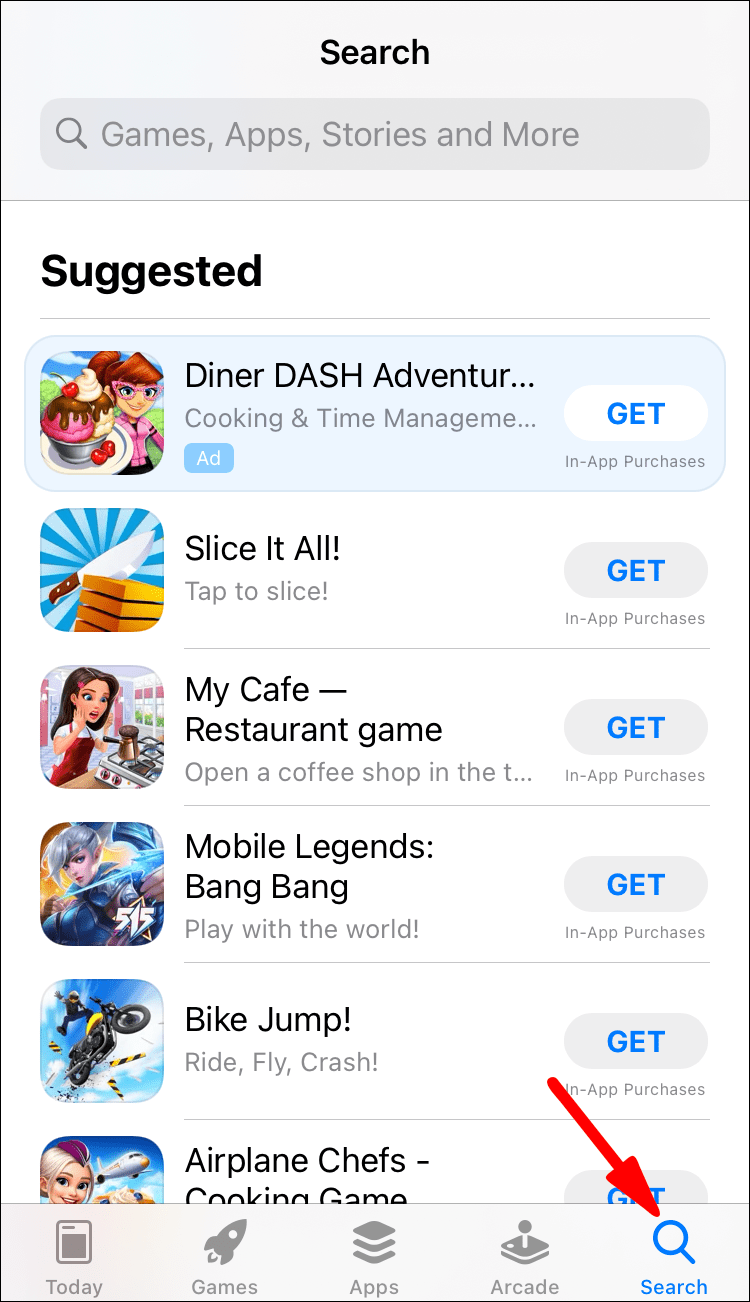
- Tocca il pulsante Installa sotto il nome dell'app. Se richiesto, inserisci il tuo ID Apple. Puoi anche utilizzare Touch ID e Face ID per la verifica.
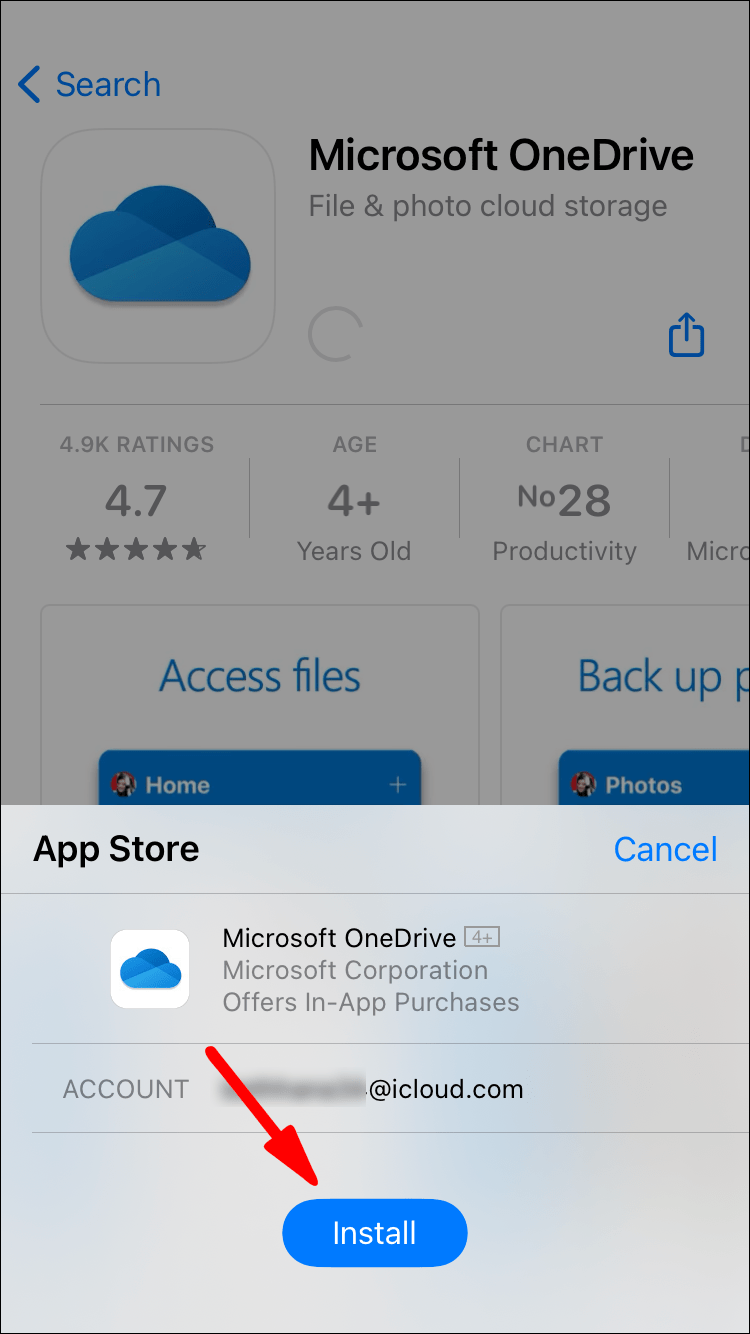
- Al termine del download, tocca Apri per avviare l'app.
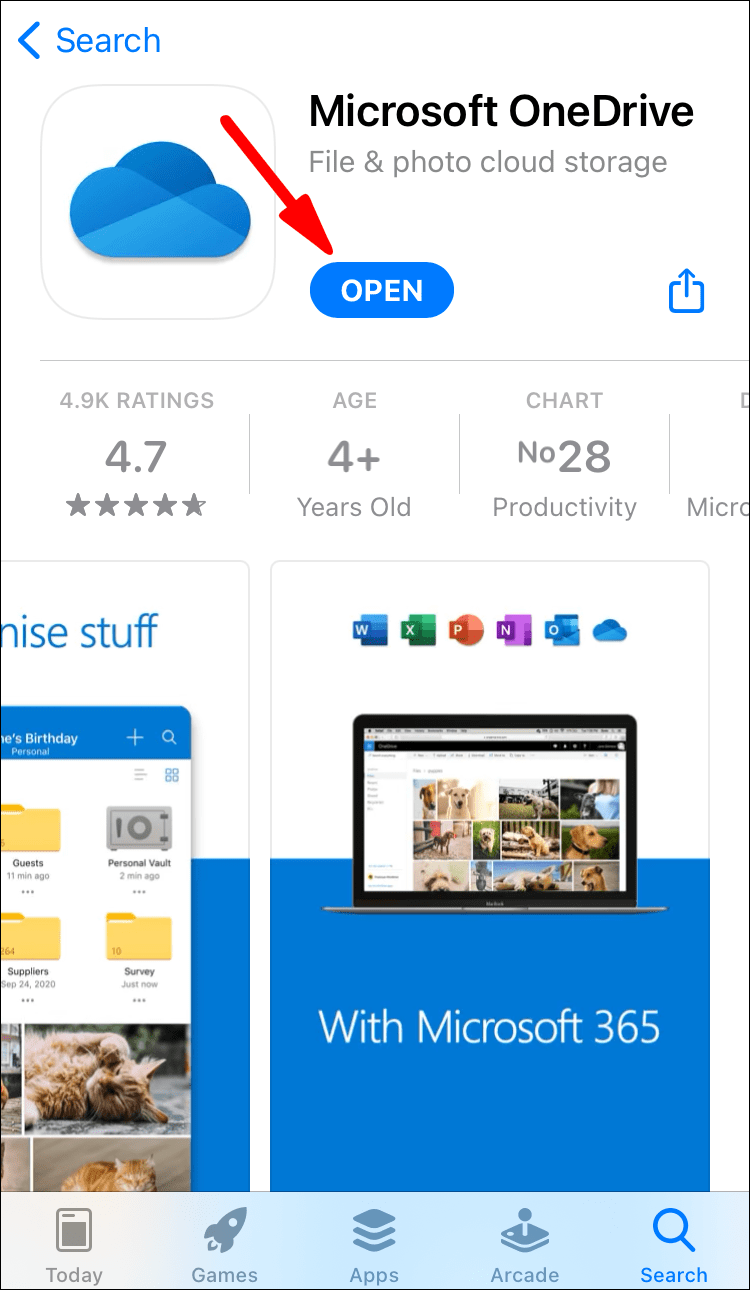
- Accedi al tuo account Microsoft con il tuo indirizzo e-mail o numero di telefono. Se non ne hai uno, tocca il pulsante che dice Non hai un account? Iscriviti.
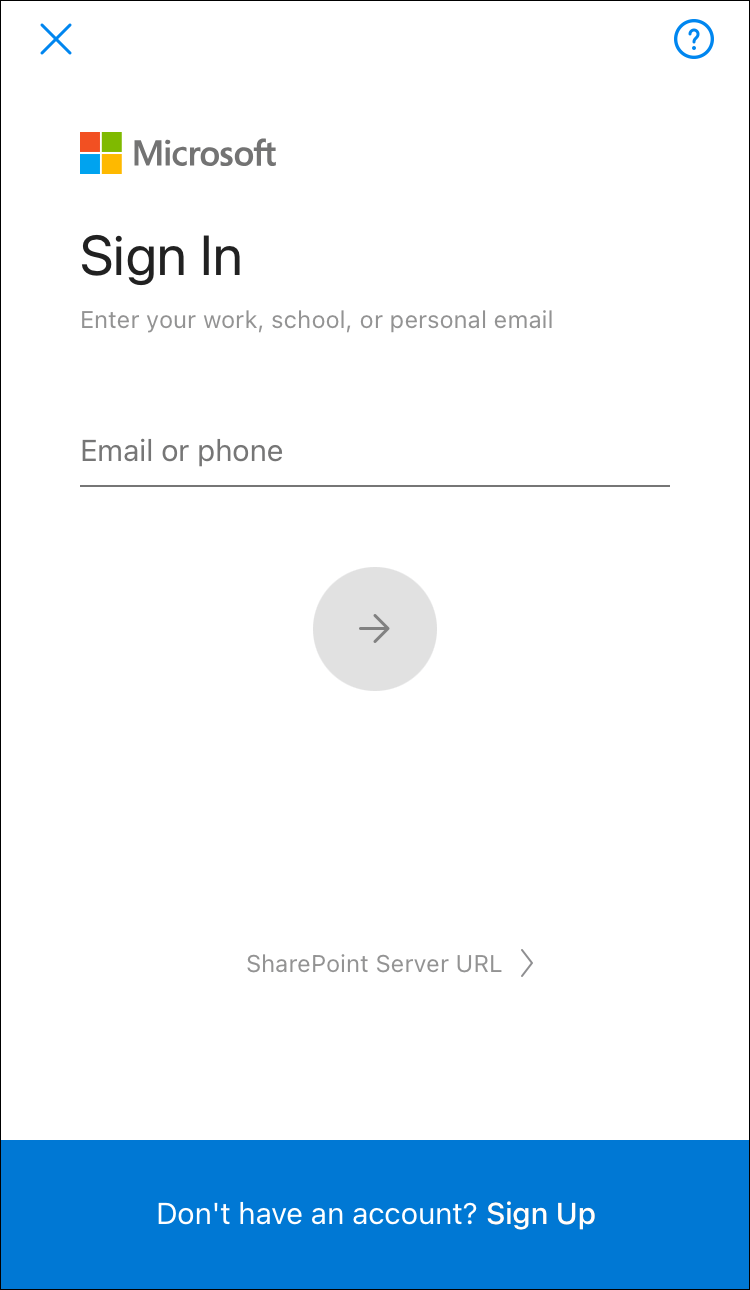
Una volta terminata la configurazione del tuo account, puoi utilizzare OneDrive per archiviare i file. È vantaggioso per i dispositivi iOS a causa dello spazio di archiviazione locale limitato.
Ovviamente, se elimini accidentalmente qualcosa, puoi annullarlo rapidamente tramite la funzione di ripristino. Ecco come:
- Tocca l'icona dell'app nella schermata iniziale.
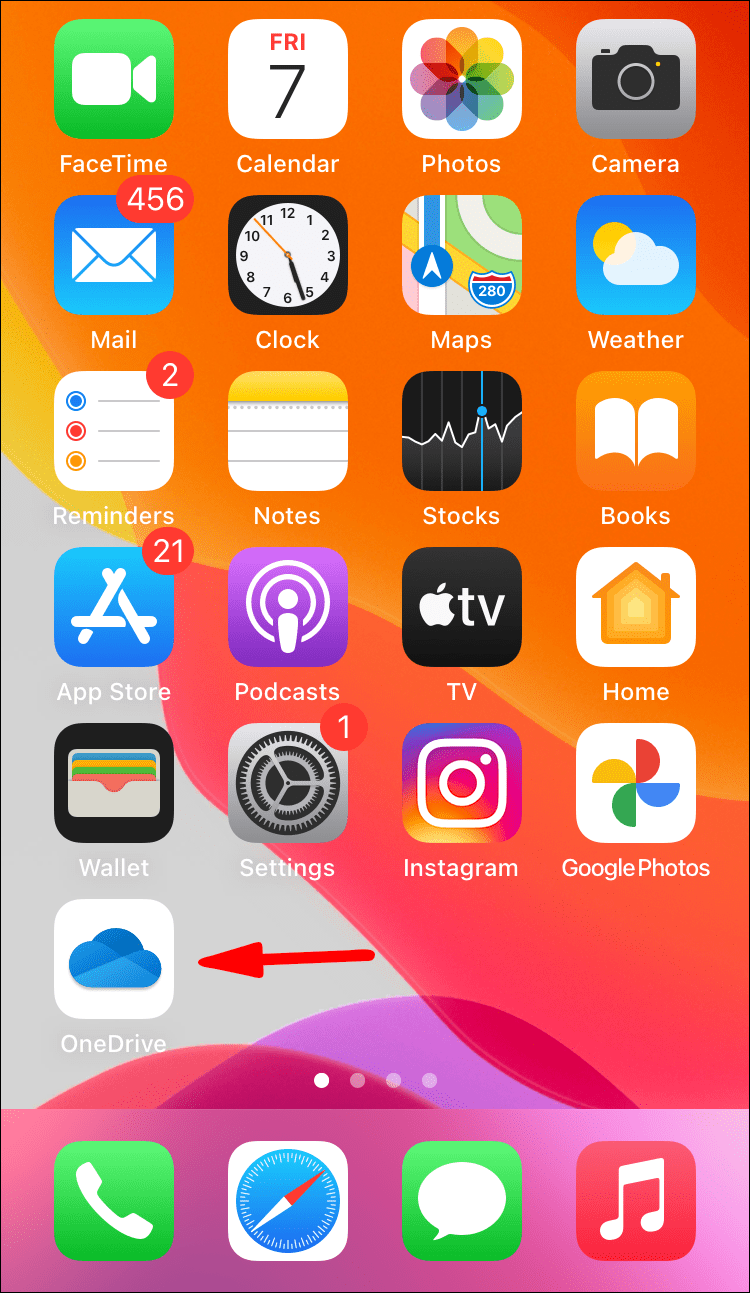
- Nell'angolo in alto a sinistra dello schermo, tocca l'icona dell'account.
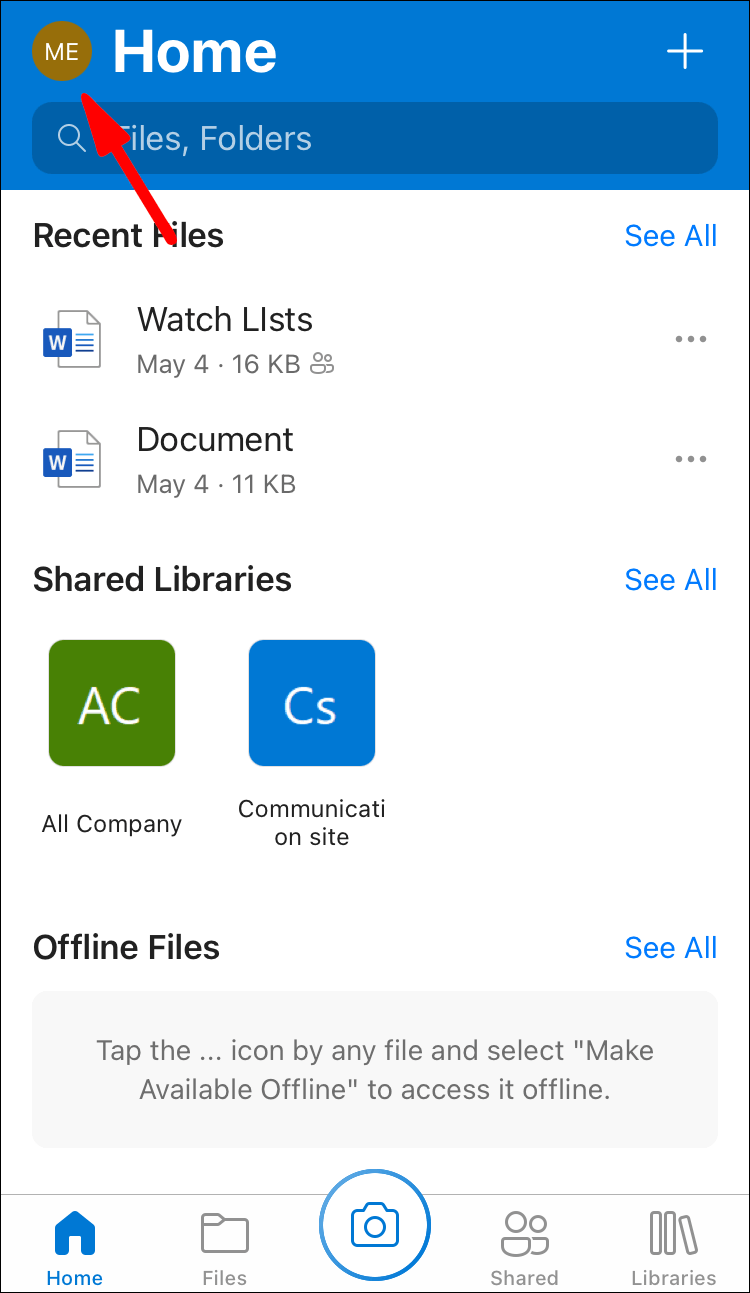
- Vai su Account > Cestino.
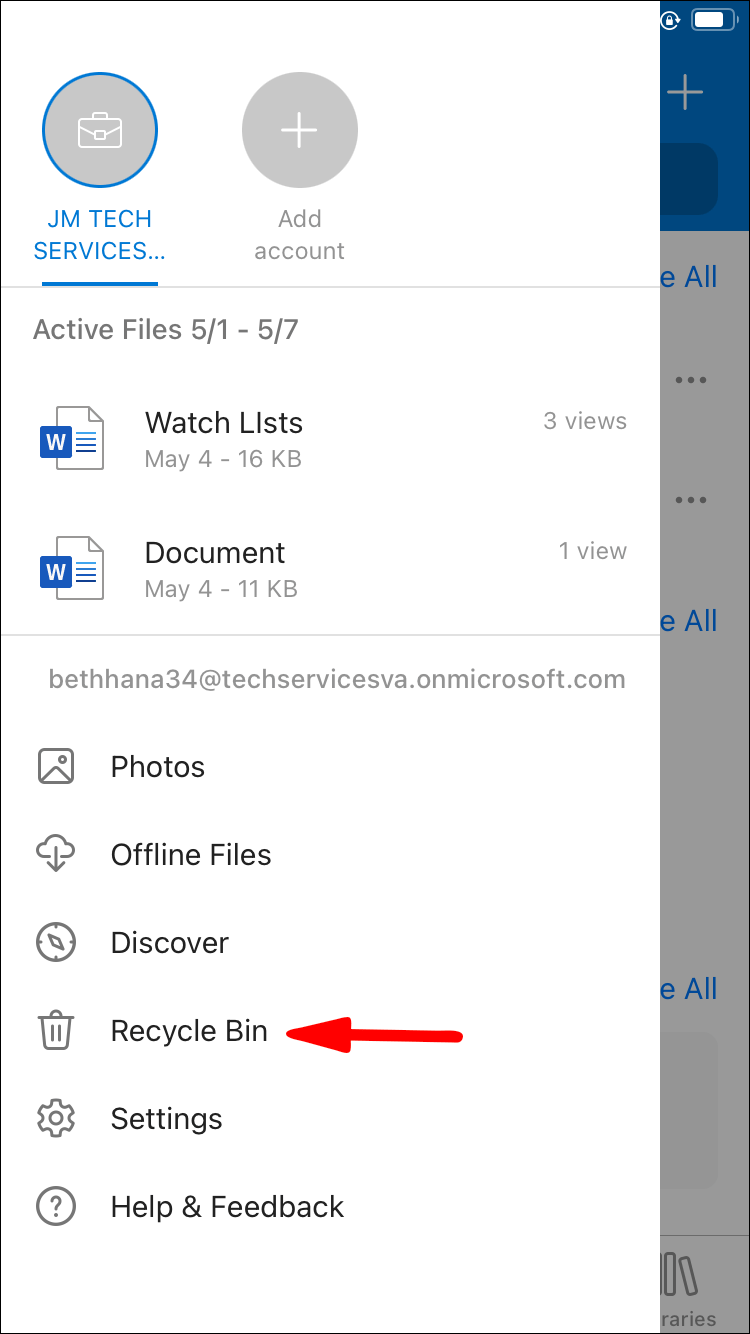
- Seleziona i file che desideri recuperare e tocca Ripristina.
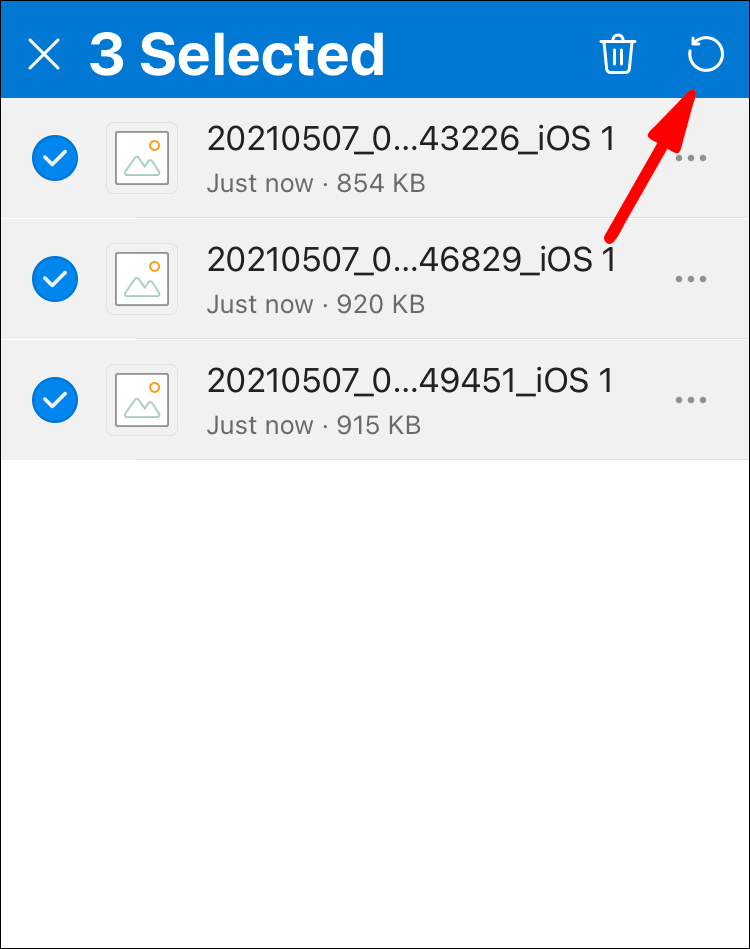
Domande frequenti sul recupero file di OneDrive aggiuntive
Per quanto tempo i miei file eliminati rimangono su OneDrive?
Dipende dal tipo di conto. Se utilizzi il tuo account Microsoft personale, i file eliminati verranno rimossi definitivamente dopo 30 giorni. A volte, quando la cartella Cestino viene sovraccaricata, elimina automaticamente i file più vecchi dopo soli tre giorni.
La finestra di ripristino è diversa per gli account della scuola e dell'azienda. Nella maggior parte dei casi, i file eliminati verranno rimossi automaticamente dopo 93 giorni. Tuttavia, l'amministratore di sistema ha l'autorità di adattare il periodo a proprio piacimento.
Posso ripristinare le foto di OneDrive eliminate definitivamente?
Se una foto viene eliminata definitivamente dal tuo dispositivo, significa che hai perso la finestra di recupero di 30 giorni. Sfortunatamente, ciò significa che è impossibile ripristinarlo.
Per evitare che ciò accada, prendi in considerazione il backup di foto importanti. Ecco come farlo:
1. Fare clic sull'icona di OneDrive nell'area di notifica nella parte inferiore dello schermo.

2. Apparirà una nuova finestra. Fare clic sui tre punti orizzontali nell'angolo in basso a destra. Seleziona Impostazioni dal menu delle opzioni.

3. Fare clic su Backup, quindi su Gestisci backup.
la mia scheda video sta andando male?

4. Scegli Avvia backup dall'elenco delle azioni.

OneDrive Backup può archiviare fino a 5 GB di foto, video, documenti e altri formati di file. Se hai bisogno di ancora più spazio, puoi abbonarti a un aggiornamento di Microsoft 365.
Posso recuperare i file di OneDrive dalla cartella condivisa?
La risposta è sì, se i file di SharePoint vengono sincronizzati con OneDrive. Ogni volta che un utente rimuove un elemento dalla cartella condivisa, viene automaticamente trasferito nel Cestino locale. Chiunque abbia accesso al Cestino ha l'autorizzazione per ripristinare i file.
La strada per la guarigione
La funzione di ripristino di OneDrive ti consente di commettere errori senza subire conseguenze a lungo termine. È un salvavita, soprattutto per quelli di noi con le dita goffe.
Puoi ripristinare qualsiasi file utilizzando il sito Web di One Drive e le app desktop e mobili. Assicurati solo di catturare quella finestra di 30 giorni. Se vuoi essere più sicuro, puoi sempre fare un backup.
Sei incline a smarrire i file? OneDrive è il tuo spazio di archiviazione cloud preferito? Commenta di seguito e dicci se esiste un modo per ripristinare i file eliminati in modo permanente.